Faronics DEEP FREEZE SERVER ENTERPRISE User Manual [de]
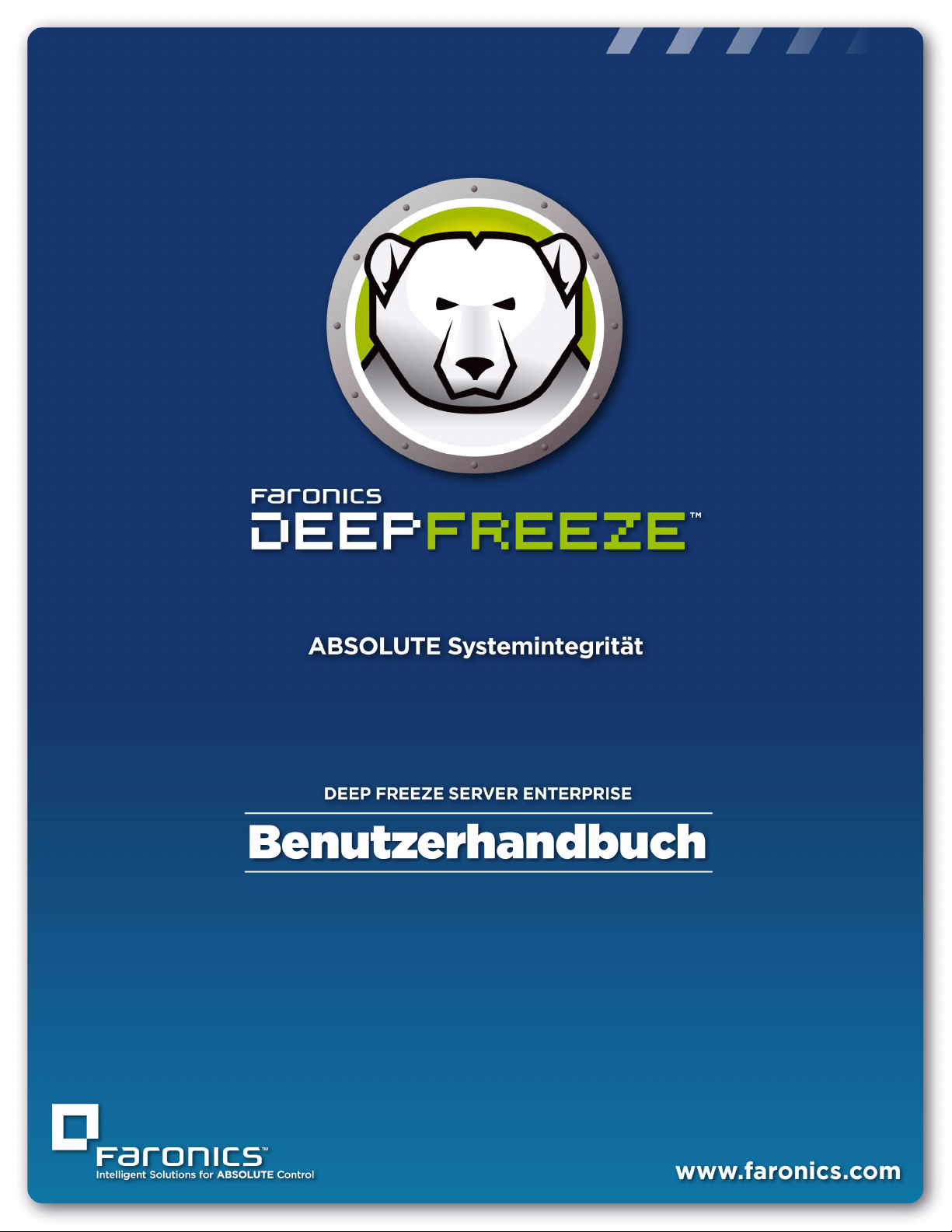
|
1
Deep Freeze Server Enterprise Benutzerhandbuch
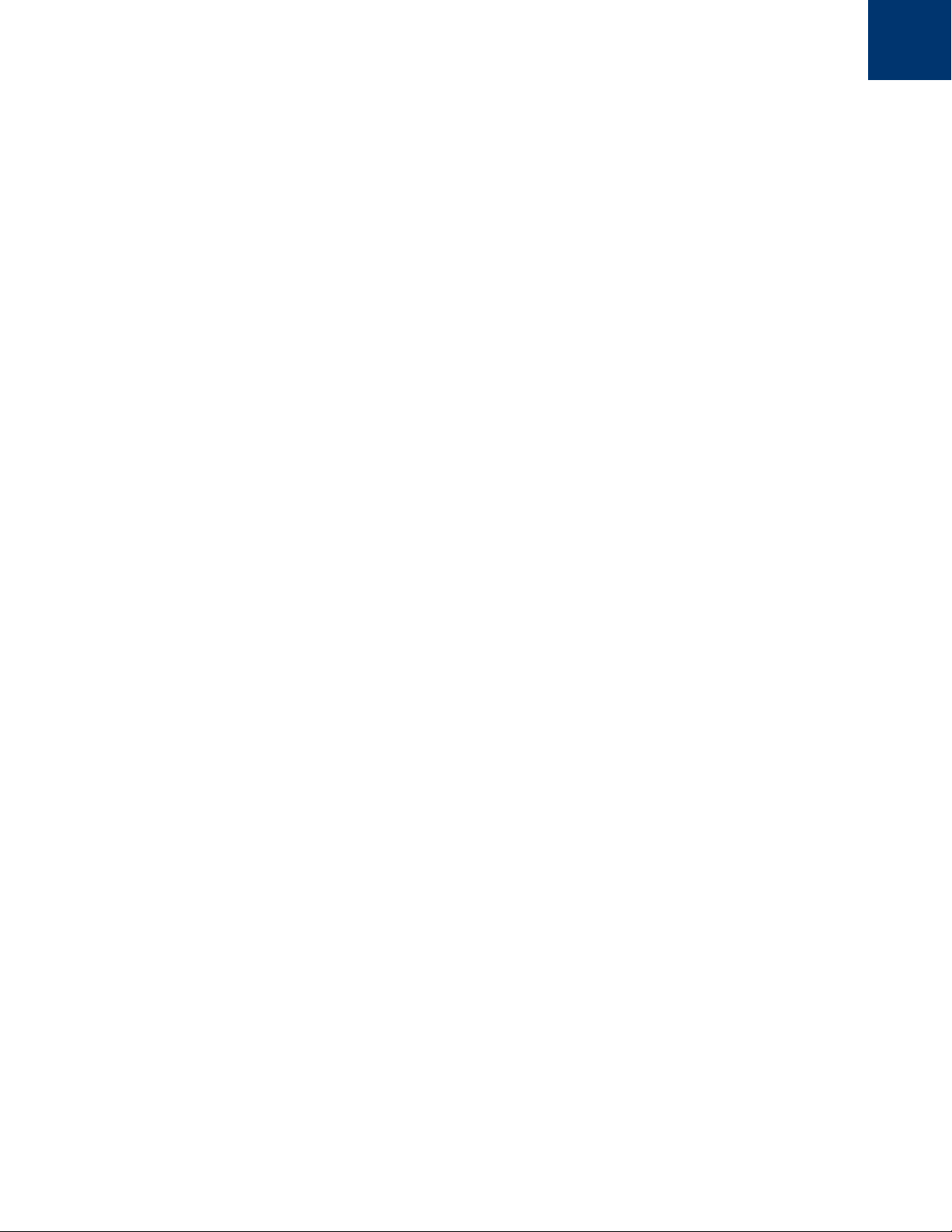
2|
Letzte Anderung: Marz 2010
© 1999 - 2010 Faronics Corporation. Alle Rechte vorbehalten. Faronics, Deep Freeze, Faronics Core
Console, Anti-Executable, Faronics Device Filter, Faronics Power Save, Faronics Insight, Faronics System
Profiler und WINSelect sind Warenzeichen und/oder eingetragene Warenzeichen der Faronics Corporation.
Alle anderen Firmen- und Produktnamen sind Marken ihrer jeweiligen Besitzer.
Deep Freeze Server Enterprise Benutzerhandbuch
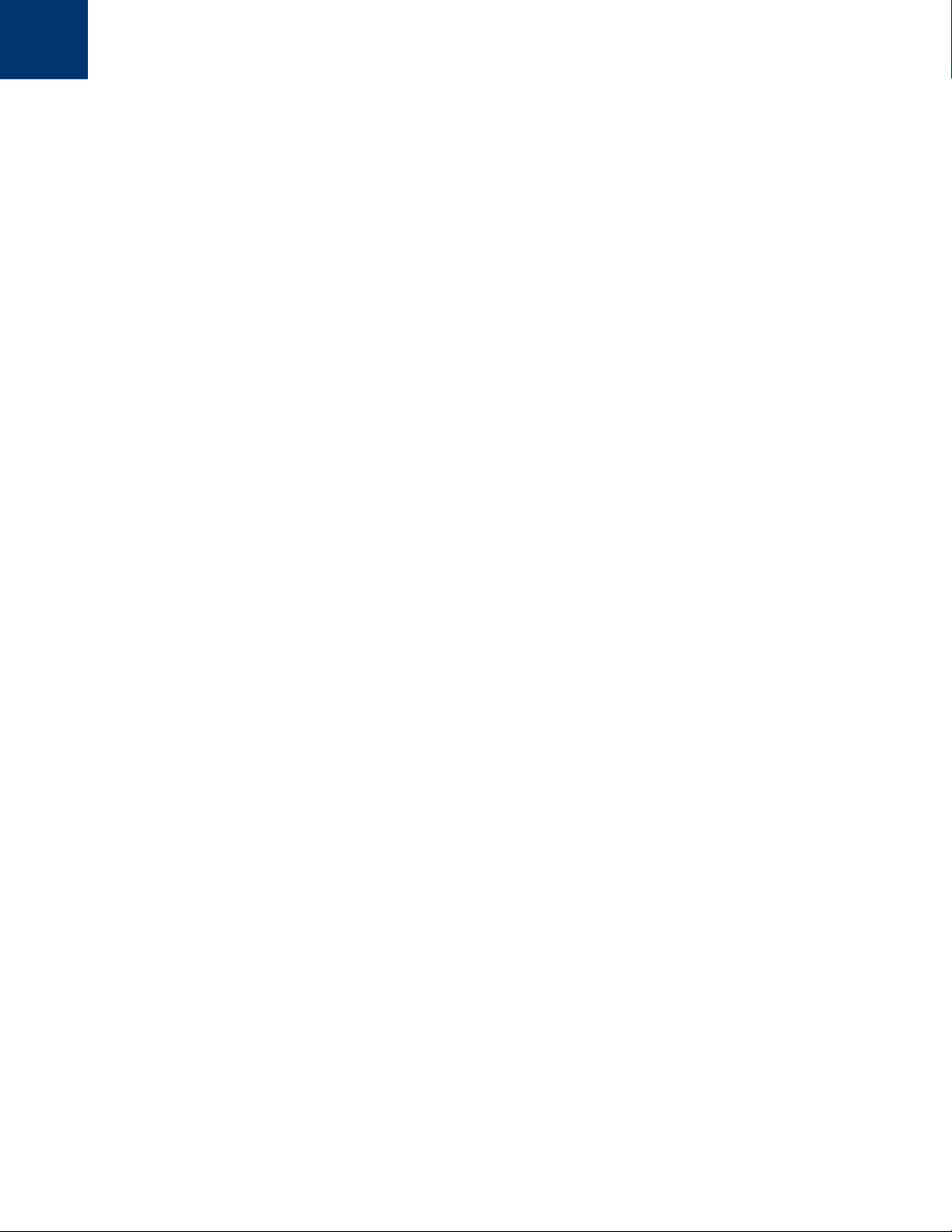
Inhalt
Vorwort . . . . . . . . . . . . . . . . . . . . . . . . . . . . . . . . . . . . . . . . . . . . . . . . . . . . . . . 7
Wichtige Informationen . . . . . . . . . . . . . . . . . . . . . . . . . . . . . . . . . . . . . . . . . . . . . . . . . . . . 8
Informationen zu Faronics . . . . . . . . . . . . . . . . . . . . . . . . . . . . . . . . . . . . . . . . . . . . . . . 8
Produktdokumentation. . . . . . . . . . . . . . . . . . . . . . . . . . . . . . . . . . . . . . . . . . . . . . . . . . 8
Technischer Support . . . . . . . . . . . . . . . . . . . . . . . . . . . . . . . . . . . . . . . . . . . . . . . . . . . . . . 9
Kontaktinformationen . . . . . . . . . . . . . . . . . . . . . . . . . . . . . . . . . . . . . . . . . . . . . . . . . . 9
Einfuhrung . . . . . . . . . . . . . . . . . . . . . . . . . . . . . . . . . . . . . . . . . . . . . . . . . . . . 11
Deep Freeze – Ubersicht . . . . . . . . . . . . . . . . . . . . . . . . . . . . . . . . . . . . . . . . . . . . . . . . . . 12
Systemanforderungen . . . . . . . . . . . . . . . . . . . . . . . . . . . . . . . . . . . . . . . . . . . . . . . . . 12
Deep Freeze Server Enterprise-Dateien . . . . . . . . . . . . . . . . . . . . . . . . . . . . . . . . . . . . . . . . 13
Installation von Deep Freeze . . . . . . . . . . . . . . . . . . . . . . . . . . . . . . . . . . . . . 15
Installationsubersicht . . . . . . . . . . . . . . . . . . . . . . . . . . . . . . . . . . . . . . . . . . . . . . . . . . . . 16
Den Deep Freeze-Konfigurationsadministrator und die Enterprise-Konsole installieren . . . . . 16
Anpassungscode . . . . . . . . . . . . . . . . . . . . . . . . . . . . . . . . . . . . . . . . . . . . . . . . . . . . . . . . 19
Erneute Initialisierung mit dem Anpassungscode. . . . . . . . . . . . . . . . . . . . . . . . . . . . . . . 19
Update-Modus. . . . . . . . . . . . . . . . . . . . . . . . . . . . . . . . . . . . . . . . . . . . . . . . . . . . . . . 19
Einmalige Passworter . . . . . . . . . . . . . . . . . . . . . . . . . . . . . . . . . . . . . . . . . . . . . . . . . . . . 21
3
|
Den Deep Freeze-Konfigurationsadministrator verwenden . . . . . . . . . . . . . . 23
Auf den Konfigurationsadministrator zugreifen . . . . . . . . . . . . . . . . . . . . . . . . . . . . . . . . . . . 24
Symbolleiste und Menus. . . . . . . . . . . . . . . . . . . . . . . . . . . . . . . . . . . . . . . . . . . . . . . . 24
Registerkarte „Passworter“. . . . . . . . . . . . . . . . . . . . . . . . . . . . . . . . . . . . . . . . . . . . . . . . . 27
Registerkarte „Laufwerke“ . . . . . . . . . . . . . . . . . . . . . . . . . . . . . . . . . . . . . . . . . . . . . . . . . 29
Eingefrorene Laufwerke . . . . . . . . . . . . . . . . . . . . . . . . . . . . . . . . . . . . . . . . . . . . . . . . 29
ThawSpace. . . . . . . . . . . . . . . . . . . . . . . . . . . . . . . . . . . . . . . . . . . . . . . . . . . . . . . . . 30
Vorhandener ThawSpace . . . . . . . . . . . . . . . . . . . . . . . . . . . . . . . . . . . . . . . . . . . . . . . 31
Externe Festplatten immer auftauen . . . . . . . . . . . . . . . . . . . . . . . . . . . . . . . . . . . . . . . 32
Registerkarte „Eingebettete Ereignisse“ . . . . . . . . . . . . . . . . . . . . . . . . . . . . . . . . . . . . . . . . 33
Neu starten . . . . . . . . . . . . . . . . . . . . . . . . . . . . . . . . . . . . . . . . . . . . . . . . . . . . . . . . 34
Herunterfahren . . . . . . . . . . . . . . . . . . . . . . . . . . . . . . . . . . . . . . . . . . . . . . . . . . . . . . 35
Wartung. . . . . . . . . . . . . . . . . . . . . . . . . . . . . . . . . . . . . . . . . . . . . . . . . . . . . . . . . . . 36
Inaktivitat . . . . . . . . . . . . . . . . . . . . . . . . . . . . . . . . . . . . . . . . . . . . . . . . . . . . . . . . . 38
Registerkarte „Wartung“ . . . . . . . . . . . . . . . . . . . . . . . . . . . . . . . . . . . . . . . . . . . . . . . . . . 39
Batch-Datei ausfuhren mit: . . . . . . . . . . . . . . . . . . . . . . . . . . . . . . . . . . . . . . . . . . . . . 39
Windows-Update . . . . . . . . . . . . . . . . . . . . . . . . . . . . . . . . . . . . . . . . . . . . . . . . . . . . . 39
Batch-Datei . . . . . . . . . . . . . . . . . . . . . . . . . . . . . . . . . . . . . . . . . . . . . . . . . . . . . . . . 40
Registerkarte „Erweiterte Optionen“ . . . . . . . . . . . . . . . . . . . . . . . . . . . . . . . . . . . . . . . . . . 41
Netzwerk . . . . . . . . . . . . . . . . . . . . . . . . . . . . . . . . . . . . . . . . . . . . . . . . . . . . . . . . . . 41
Erweiterte Optionen. . . . . . . . . . . . . . . . . . . . . . . . . . . . . . . . . . . . . . . . . . . . . . . . . . . 42
Tarnmodus . . . . . . . . . . . . . . . . . . . . . . . . . . . . . . . . . . . . . . . . . . . . . . . . . . . . . . . . . 42
Lizenz . . . . . . . . . . . . . . . . . . . . . . . . . . . . . . . . . . . . . . . . . . . . . . . . . . . . . . . . . . . . 42
Arbeitsplatzinstallationsprogramm und Arbeitsplatz-Seed erstellen . . . . . . . . . . . . . . . . . . . . . 44
Deep Freeze Server Enterprise-Konsole verwenden . . . . . . . . . . . . . . . . . . . . 47
Deep Freeze Server Enterprise Benutzerhandbuch
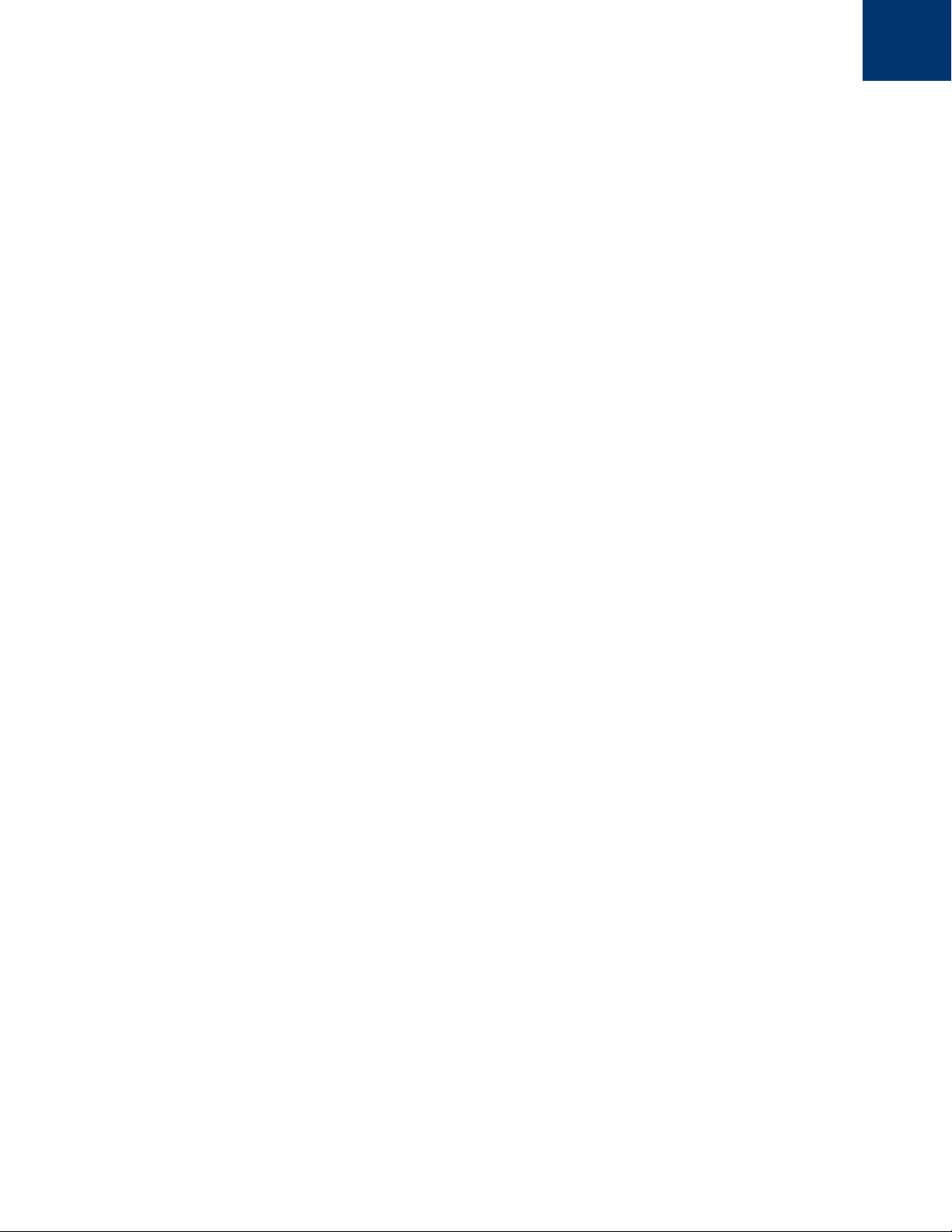
4| Inhalt
Deep Freeze Server Enterprise-Konsole . . . . . . . . . . . . . . . . . . . . . . . . . . . . . . . . . . . . . . . 48
Die Enterprise-Konsole starten . . . . . . . . . . . . . . . . . . . . . . . . . . . . . . . . . . . . . . . . . . 48
Die Enterprise-Konsole aktivieren . . . . . . . . . . . . . . . . . . . . . . . . . . . . . . . . . . . . . . . . 49
Statussymbole. . . . . . . . . . . . . . . . . . . . . . . . . . . . . . . . . . . . . . . . . . . . . . . . . . . . . . 49
Die Kommunikation zwischen der Konsole und den Arbeitsplatzen verwalten . . . . . . . . . . . . . 51
Den lokalen Dienst konfigurieren . . . . . . . . . . . . . . . . . . . . . . . . . . . . . . . . . . . . . . . . . 51
Eine Verbindung zu einem lokalen Dienst bearbeiten oder entfernen . . . . . . . . . . . . . . . . 53
Remote-Konsolen . . . . . . . . . . . . . . . . . . . . . . . . . . . . . . . . . . . . . . . . . . . . . . . . . . . . . . 54
Fur Remote-Steuerung aktivierte Verbindungen einrichten . . . . . . . . . . . . . . . . . . . . . . . 54
Verbindung zu einer Remote-Konsole herstellen . . . . . . . . . . . . . . . . . . . . . . . . . . . . . . . . . 55
Deep Freeze mit der Konsole verwalten . . . . . . . . . . . . . . . . . . . . . . . . . . . . . . . . . . . . . . . 56
Deep Freeze-Software aktualisieren . . . . . . . . . . . . . . . . . . . . . . . . . . . . . . . . . . . . . . . 56
Nachrichten an Computer senden . . . . . . . . . . . . . . . . . . . . . . . . . . . . . . . . . . . . . . . . 57
Zielinstallation von Deep Freeze . . . . . . . . . . . . . . . . . . . . . . . . . . . . . . . . . . . . . . . . . 57
Eine Deep Freeze-Konfigurationsdatei aktualisieren . . . . . . . . . . . . . . . . . . . . . . . . . . . . 57
Eine Deep Freeze-Konfiguration dynamisch aktualisieren . . . . . . . . . . . . . . . . . . . . . . . . 58
Lizenzen. . . . . . . . . . . . . . . . . . . . . . . . . . . . . . . . . . . . . . . . . . . . . . . . . . . . . . . . . . . . . 61
Deep Freeze-Tasks terminieren . . . . . . . . . . . . . . . . . . . . . . . . . . . . . . . . . . . . . . . . . . . . . 62
Computer terminierten Tasks zuordnen . . . . . . . . . . . . . . . . . . . . . . . . . . . . . . . . . . . . . . . 65
Eine Task sofort ausfuhren . . . . . . . . . . . . . . . . . . . . . . . . . . . . . . . . . . . . . . . . . . . . . 66
Eine Task loschen. . . . . . . . . . . . . . . . . . . . . . . . . . . . . . . . . . . . . . . . . . . . . . . . . . . . 66
Eigenschaften von terminierten Tasks. . . . . . . . . . . . . . . . . . . . . . . . . . . . . . . . . . . . . . 66
Netzwerk und Gruppen verwalten . . . . . . . . . . . . . . . . . . . . . . . . . . . . . . . . . . . . . . . . . . . 67
Eine neue Gruppe hinzufugen . . . . . . . . . . . . . . . . . . . . . . . . . . . . . . . . . . . . . . . . . . . 67
Eine benutzerdefinierte Gruppenstruktur erstellen . . . . . . . . . . . . . . . . . . . . . . . . . . . . . 67
Gruppen aus Active Directory importieren. . . . . . . . . . . . . . . . . . . . . . . . . . . . . . . . . . . 68
Verlauf . . . . . . . . . . . . . . . . . . . . . . . . . . . . . . . . . . . . . . . . . . . . . . . . . . . . . . . . . . . . . . 69
Computer zu einer Gruppe hinzufugen . . . . . . . . . . . . . . . . . . . . . . . . . . . . . . . . . . . . . . . . 70
Benutzerdefinierte Aktionen konfigurieren . . . . . . . . . . . . . . . . . . . . . . . . . . . . . . . . . . . . . 71
Kontrolle uber RDC . . . . . . . . . . . . . . . . . . . . . . . . . . . . . . . . . . . . . . . . . . . . . . . . . . 71
Remote-Ausfuhrung . . . . . . . . . . . . . . . . . . . . . . . . . . . . . . . . . . . . . . . . . . . . . . . . . . 72
MSI-Datei verteilen und installieren . . . . . . . . . . . . . . . . . . . . . . . . . . . . . . . . . . . . . . . 74
Benutzerdefinierte Aktionen loschen, importieren und exportieren . . . . . . . . . . . . . . . . . . 75
Konsolen-Customizer . . . . . . . . . . . . . . . . . . . . . . . . . . . . . . . . . . . . . . . . . . . . . . . . . . . . 76
Deep Freeze Server Enterprise-Konsole herunterfahren . . . . . . . . . . . . . . . . . . . . . . . . . . . . 78
Deep Freeze auf dem Arbeitsplatz installieren . . . . . . . . . . . . . . . . . . . . . . . . . . . . . . . . . . . 79
Uberwachte Installation oder Deinstallation. . . . . . . . . . . . . . . . . . . . . . . . . . . . . . . . . . 79
Deep Freeze uber die Konsole auf dem Arbeitsplatz installieren. . . . . . . . . . . . . . . . . . . . . . . 80
Stille Installation oder Deinstallation . . . . . . . . . . . . . . . . . . . . . . . . . . . . . . . . . . . . . . . . . 81
Beispiel Befehlszeile . . . . . . . . . . . . . . . . . . . . . . . . . . . . . . . . . . . . . . . . . . . . . . . . . . 81
Stille Installation oder Deinstallation uber eine Verknupfung . . . . . . . . . . . . . . . . . . . . . . 82
Netzwerkinstallation fur mehrere Computer . . . . . . . . . . . . . . . . . . . . . . . . . . . . . . . . . 82
Installation uber vorhandene Deep Freeze-Versionen . . . . . . . . . . . . . . . . . . . . . . . . . . . 82
Installation uber Imaging . . . . . . . . . . . . . . . . . . . . . . . . . . . . . . . . . . . . . . . . . . . . . . 82
Zielinstallation . . . . . . . . . . . . . . . . . . . . . . . . . . . . . . . . . . . . . . . . . . . . . . . . . . . . . . 83
Nach Updates suchen. . . . . . . . . . . . . . . . . . . . . . . . . . . . . . . . . . . . . . . . . . . . . . . . . . . . 84
Deep Freeze-Computer verwalten . . . . . . . . . . . . . . . . . . . . . . . . . . . . . . . . . . 85
Anmeldebildschirm . . . . . . . . . . . . . . . . . . . . . . . . . . . . . . . . . . . . . . . . . . . . . . . . . . . . . 86
Registerkarte „Status“ . . . . . . . . . . . . . . . . . . . . . . . . . . . . . . . . . . . . . . . . . . . . . . . . . . . 87
Status beim nachsten Hochfahren . . . . . . . . . . . . . . . . . . . . . . . . . . . . . . . . . . . . . . . . 87
Deep Freeze Server Enterprise Benutzerhandbuch
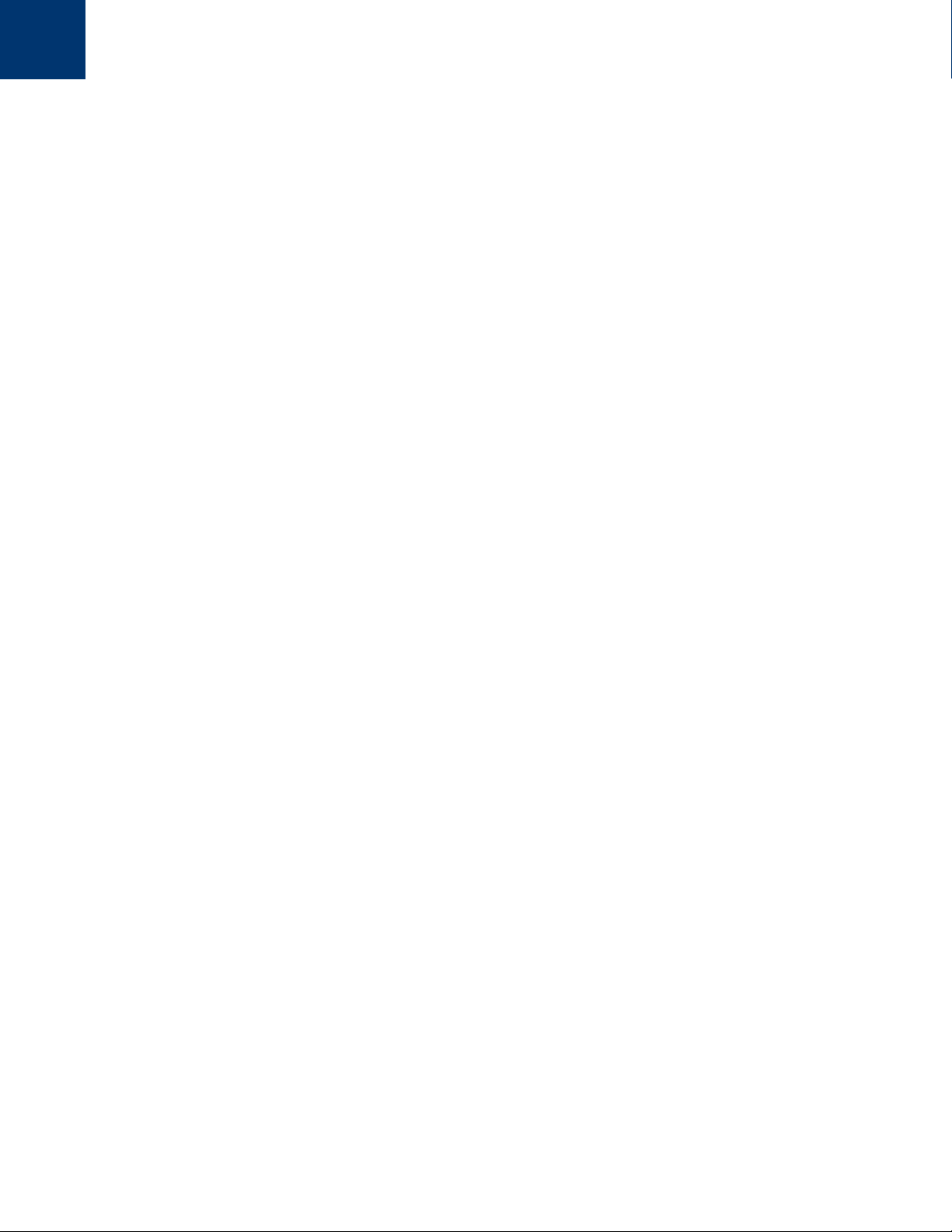
Inhalt |5
Klonen . . . . . . . . . . . . . . . . . . . . . . . . . . . . . . . . . . . . . . . . . . . . . . . . . . . . . . . . . . . . 87
Lizenz . . . . . . . . . . . . . . . . . . . . . . . . . . . . . . . . . . . . . . . . . . . . . . . . . . . . . . . . . . . . 87
Registerkarte „Passwort“ . . . . . . . . . . . . . . . . . . . . . . . . . . . . . . . . . . . . . . . . . . . . . . . . . . 88
Registerkarte „Netzwerk“ . . . . . . . . . . . . . . . . . . . . . . . . . . . . . . . . . . . . . . . . . . . . . . . . . . 89
Registerkarte „ThawSpace“ . . . . . . . . . . . . . . . . . . . . . . . . . . . . . . . . . . . . . . . . . . . . . . . . 90
Dauerhafte Softwareinstallationen, Anderungen oder Entfernungen . . . . . . . . . . . . . . . . . . . . 91
Deep Freeze Befehlszeilensteuerung . . . . . . . . . . . . . . . . . . . . . . . . . . . . . . . 93
Deep Freeze Befehlszeilensteuerung (DFC.EXE) . . . . . . . . . . . . . . . . . . . . . . . . . . . . . . . . . . 94
DFC-Ruckgabewerte . . . . . . . . . . . . . . . . . . . . . . . . . . . . . . . . . . . . . . . . . . . . . . . . . . 94
DFC-Befehlszeilensyntax . . . . . . . . . . . . . . . . . . . . . . . . . . . . . . . . . . . . . . . . . . . . . . . . . . 95
Anhang A Ports und Protokolle . . . . . . . . . . . . . . . . . . . . . . . . . . . . . . . . . . . . . . . . . . . . . . . . . . 97
Anhang B Netzwerkbeispiele . . . . . . . . . . . . . . . . . . . . . . . . . . . . . . . . . . . . . . . . . . . . . . . . . . . . 99
Beispiel 1 - Einzelnes Subnet . . . . . . . . . . . . . . . . . . . . . . . . . . . . . . . . . . . . . . . . . . . . . . 100
Beispiel 2 - Mehrere Subnets, ein lokaler Dienst . . . . . . . . . . . . . . . . . . . . . . . . . . . . . . . . . 101
Beispiel 3 - Mehrere Ports, Fernzugriff auf Konsole . . . . . . . . . . . . . . . . . . . . . . . . . . . . . . . 102
Beispiel 4 - Mehrere Subnets, mehrere lokale Services . . . . . . . . . . . . . . . . . . . . . . . . . . . . 103
Anhang C Fehlerbehebung fur eine Verbindung zur Remote-Konsole . . . . . . . . . . . . . . . . . 105
Keine Clients in der Konsole . . . . . . . . . . . . . . . . . . . . . . . . . . . . . . . . . . . . . . . . . . . . 105
Fehler „Port wird verwendet“ bei Start der Konsole . . . . . . . . . . . . . . . . . . . . . . . . . . . . 106
Anhang D Eine angepasste Deep Freeze Server Enterprise-Konsole erstellen . . . . . . . . . . 107
Anhang E Deep Freeze-Aktionsdateien – RDC-Beispiel . . . . . . . . . . . . . . . . . . . . . . . . . . . . . 111
Deep Freeze-Aktionsdateien . . . . . . . . . . . . . . . . . . . . . . . . . . . . . . . . . . . . . . . . . . . . 111
Beispiel fur eine Aktionsdatei . . . . . . . . . . . . . . . . . . . . . . . . . . . . . . . . . . . . . . . . . . . 111
Struktur von Deep Freeze-Aktionsdateien. . . . . . . . . . . . . . . . . . . . . . . . . . . . . . . . . . . 113
Konsolenparameter . . . . . . . . . . . . . . . . . . . . . . . . . . . . . . . . . . . . . . . . . . . . . . . . . . 115
Deep Freeze Server Enterprise Benutzerhandbuch
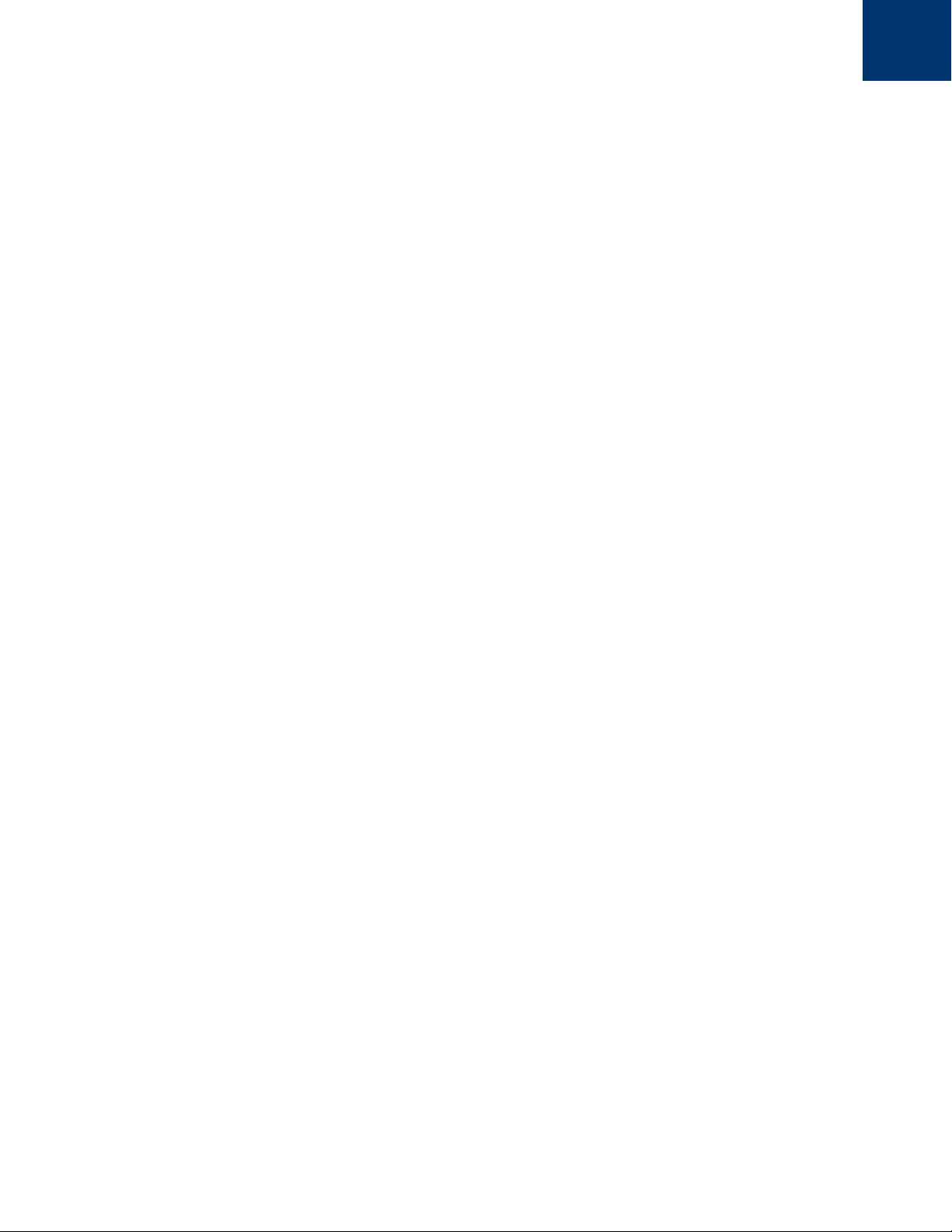
6| Inhalt
Deep Freeze Server Enterprise Benutzerhandbuch
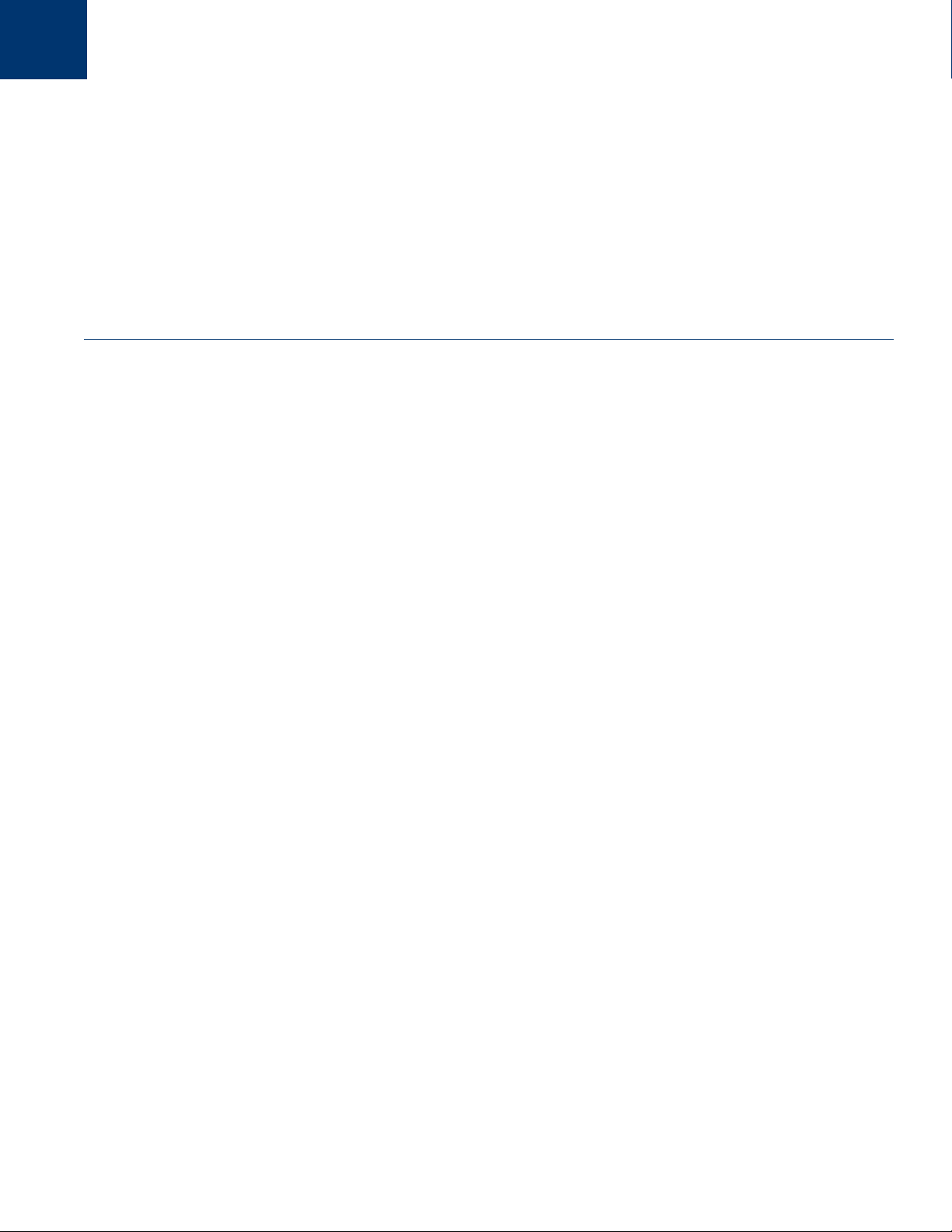
Themen
|7
Vorwort
Dieses Benutzerhandbuch beschreibt die Installation, Konfiguration und Verwendung von
Deep
Freeze Enterprise.
Wichtige Informationen
Technischer Support
Deep Freeze Server Enterprise Benutzerhandbuch
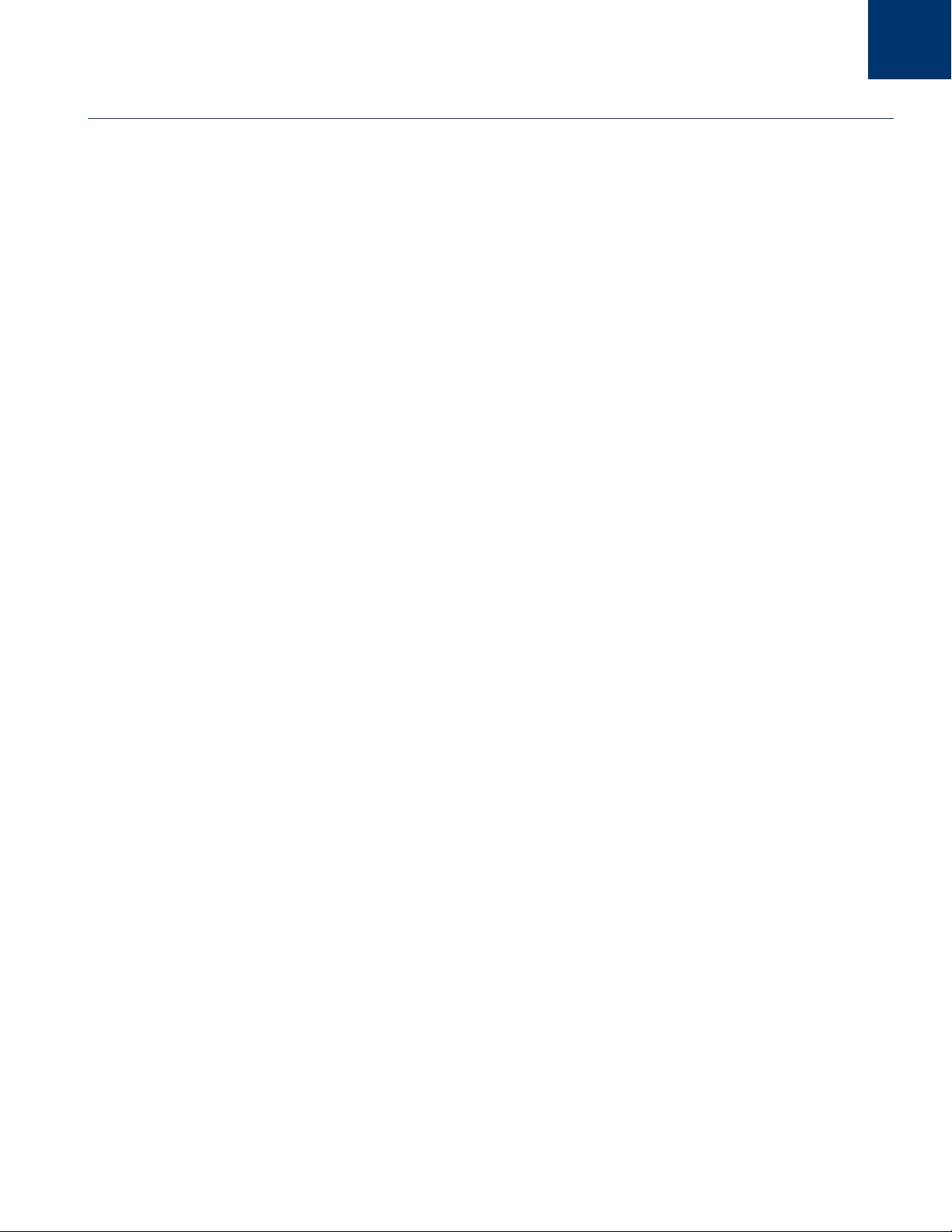
8| Vorwort
Wichtige Informationen
Informationen zu Faronics
Produktdokumentation
Dieser Abschnitt enthalt wichtige Informationen uber Ihr Faronics-Produkt.
Faronics liefert marktfuhrende Losungen, die dabei helfen, komplexe IT-Umgebungen zu
verwalten, zu vereinfachen und abzusichern. Unsere Produkte stellen eine hundertprozentige
Verfugbarkeit von Maschinen sicher und haben bereits einen dramatischen Einfluss auf das
tagliche Leben Tausender von Fachleuten im Informationstechnologiebereich gehabt.
Bildungsinstitutionen, Einrichtungen des Gesundheitswesens, Bibliotheken,
Regierungsorganisationen und Firmen profitieren von den marktzentrisch fokussierten
Technologieinnovationen von Faronics.
Die folgenden Dokumente bilden das Dokumentationspaket fur Deep Freeze Server Enterprise:
• Deep Freeze Server Enterprise Benutzerhandbuch — Dies ist das Dokument, das Sie gerade
lesen. Dieses Dokument hilft Ihnen bei der Verwendung des Produkts.
• Deep Freeze Server Enterprise Versionshinweise — Dieses Dokument fuhrt die neuen
Funktionen sowie bekannte und geloste Probleme auf.
Deep Freeze Server Enterprise Benutzerhandbuch
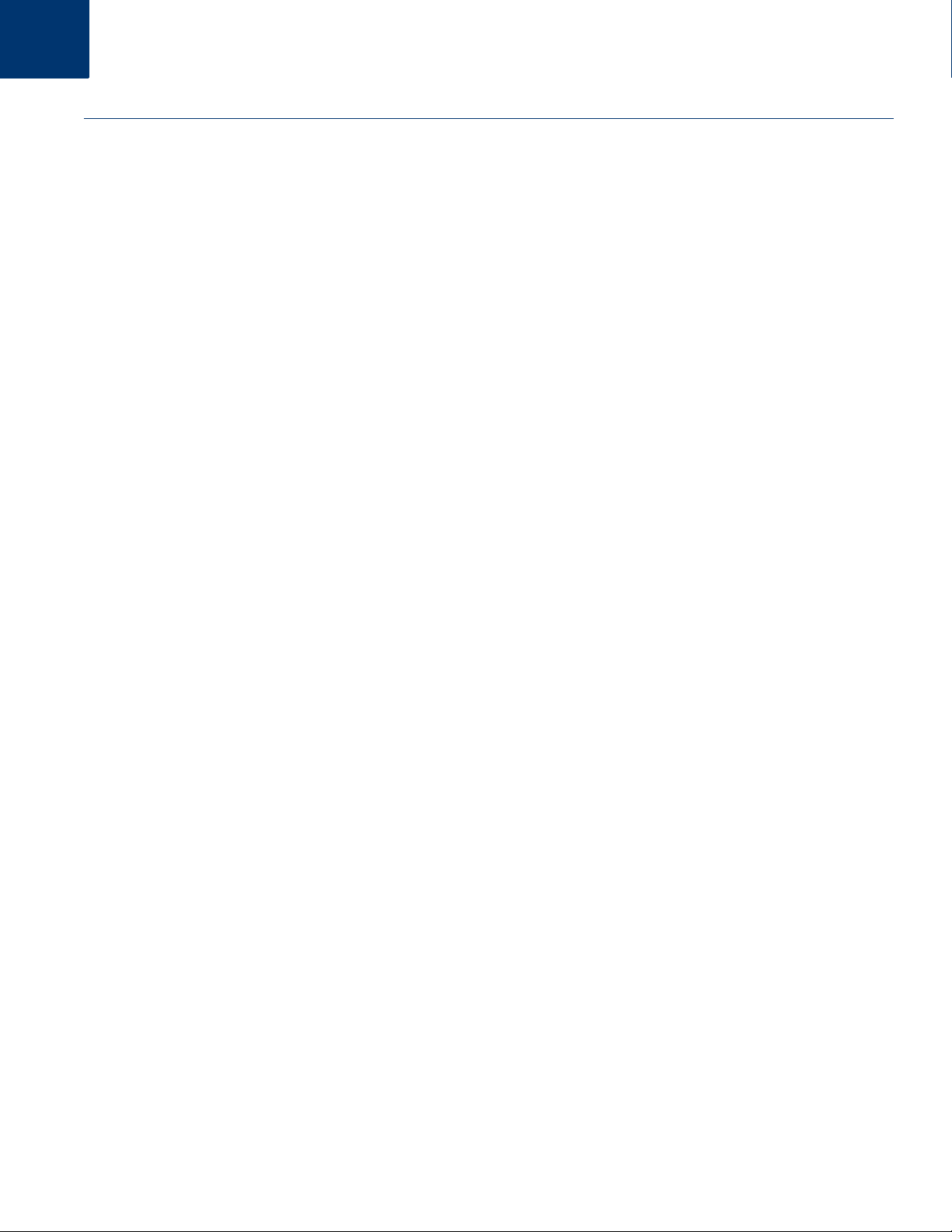
Technischer Support |9
Technischer Support
Alle Anstrengungen wurden unternommen, um diese Software benutzerfreundlich und
problemfrei zu gestalten. Sollten dennoch Probleme auftreten, setzen Sie sich bitte mit unserem
technischen Kundendienst in Verbindung.
E-Mail: support@faronics.com
Tel: +1-800-943-6422 oder +1-604-637-3333
Betriebszeiten: 07:00 Uhr bis 17:00 Uhr (Pazifische Zeit)
Kontaktinformationen
• Web: www.faronics.com
•E-Mail: sales@faronics.com
• Tel: +1-800-943-6422 oder +1-604-637-3333
• Fax: +1-800-943-6488 oder +1-604-637-8188
• Betriebszeiten: 07:00 Uhr bis 17:00 Uhr (Pazifische Zeit)
• Adresse: Faronics Technologies USA Inc.
2411 Old Crow Canyon Road, Suite 170
San Ramon, CA 94583
USA
Faronics Corporation
609 Granville Street, Suite 620
Vancouver, BC V7Y 1G5
Kanada
Deep Freeze Server Enterprise Benutzerhandbuch
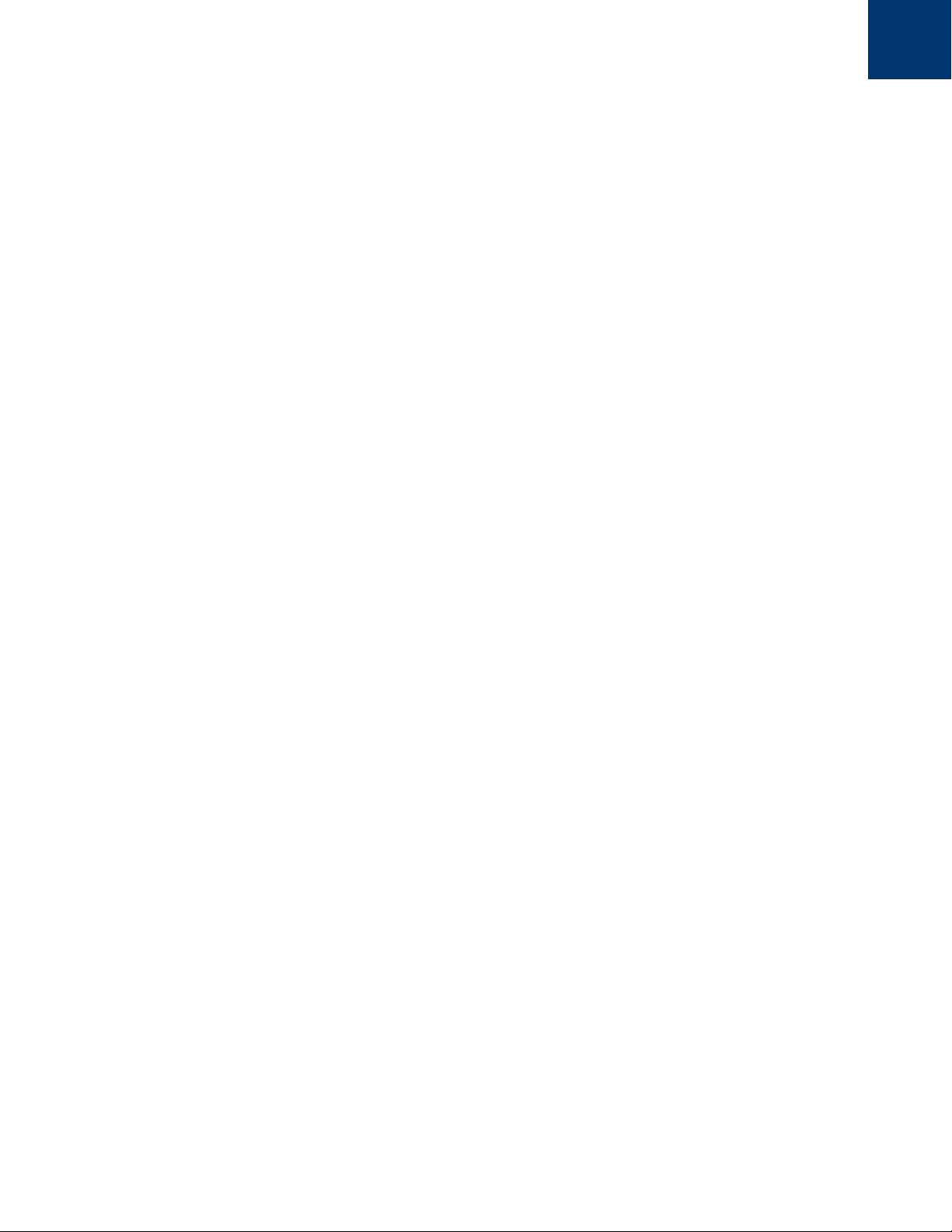
10| Vorwort
Deep Freeze Server Enterprise Benutzerhandbuch

Themen
|11
Einfuhrung
Faronics Deep Freeze hilft dabei, Computerbeschadigungen und Ausfallzeiten zu eliminieren,
indem es Computerkonfigurationen unzerstorbar macht. Nachdem Deep Freeze auf einem
Computer installiert wurde, sind Anderungen am Computer – ganz gleich, ob sie zufallig oder
boswillig vorgenommen werden – niemals dauerhaft. Deep Freeze bietet sofortige Immunitat
gegen viele Probleme, denen Computer heute ausgesetzt sind: unvermeidliche
Konfigurationsanderungen, versehentliche Fehlkonfigurationen des Systems, schadliche
Software-Aktivitat und beilaufige Systemschwachung.
Deep Freeze – Ubersicht
Systemanforderungen
Deep Freeze Server Enterprise Benutzerhandbuch
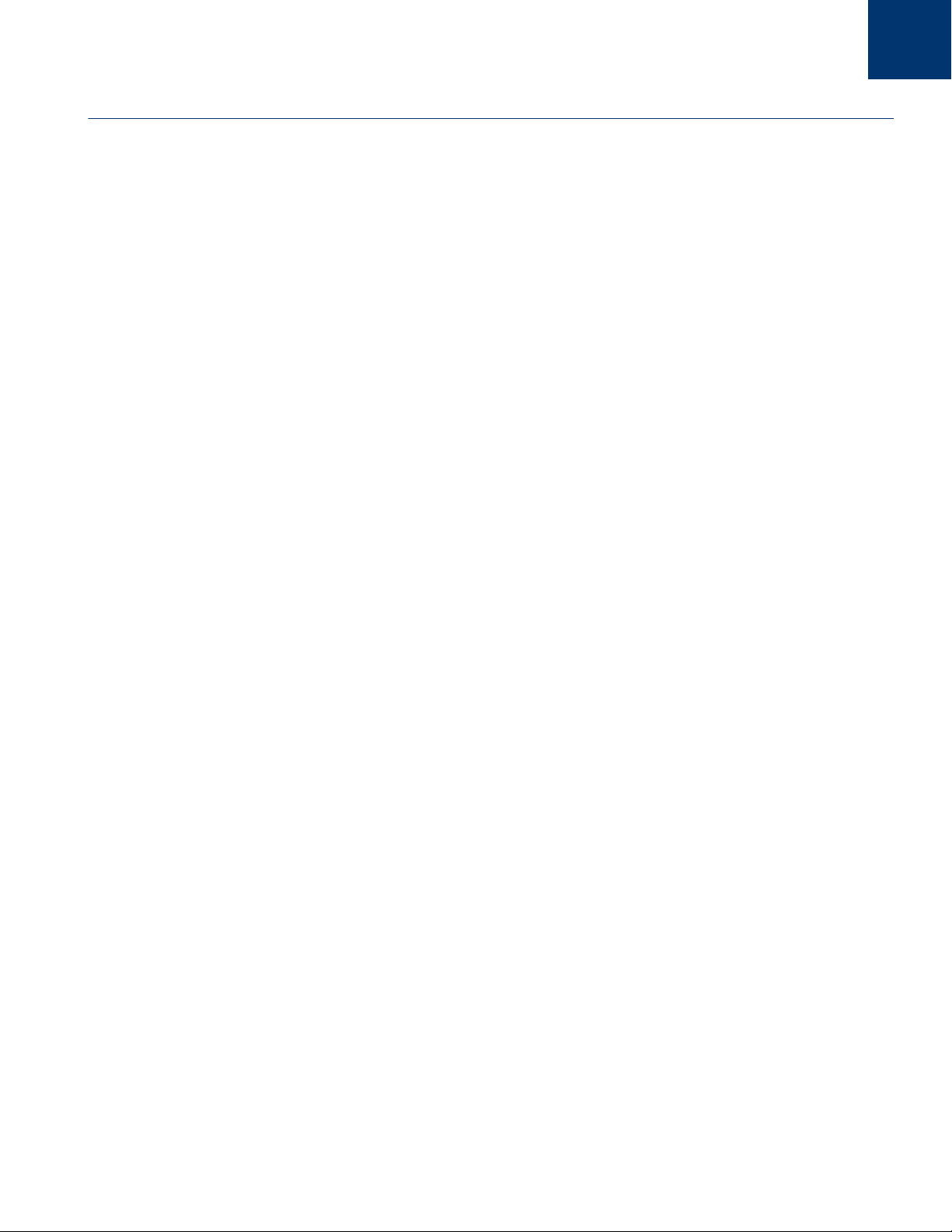
12| Einfuhrung
Deep Freeze – Ubersicht
Systemanforderungen
• Deep Freeze lauft auf:
— Windows Server 2000, 2003, 2003 R2, 2008 und 2008 R2
— Fur Deep Freeze mussen 10 % des Festplattenspeichers frei sein
— Es werden sowohl 32- als auch 64-Bit-Versionen von Windows unterstutzt
• Faronics empfiehlt einen Systemspeicher von mindestens 256 MB auf den geschutzten Systemen
• Der Deep Freeze-Konfigurationsadministrator und die Enterprise-Konsole laufen auf:
— Windows 2000, XP, Vista, Windows 7, Server 2000, 2003, 2003 R2, 2008 and 2008 R2
— Es werden 32- und 64-Bit-Versionen unterstutzt
Deep Freeze Server Enterprise Benutzerhandbuch
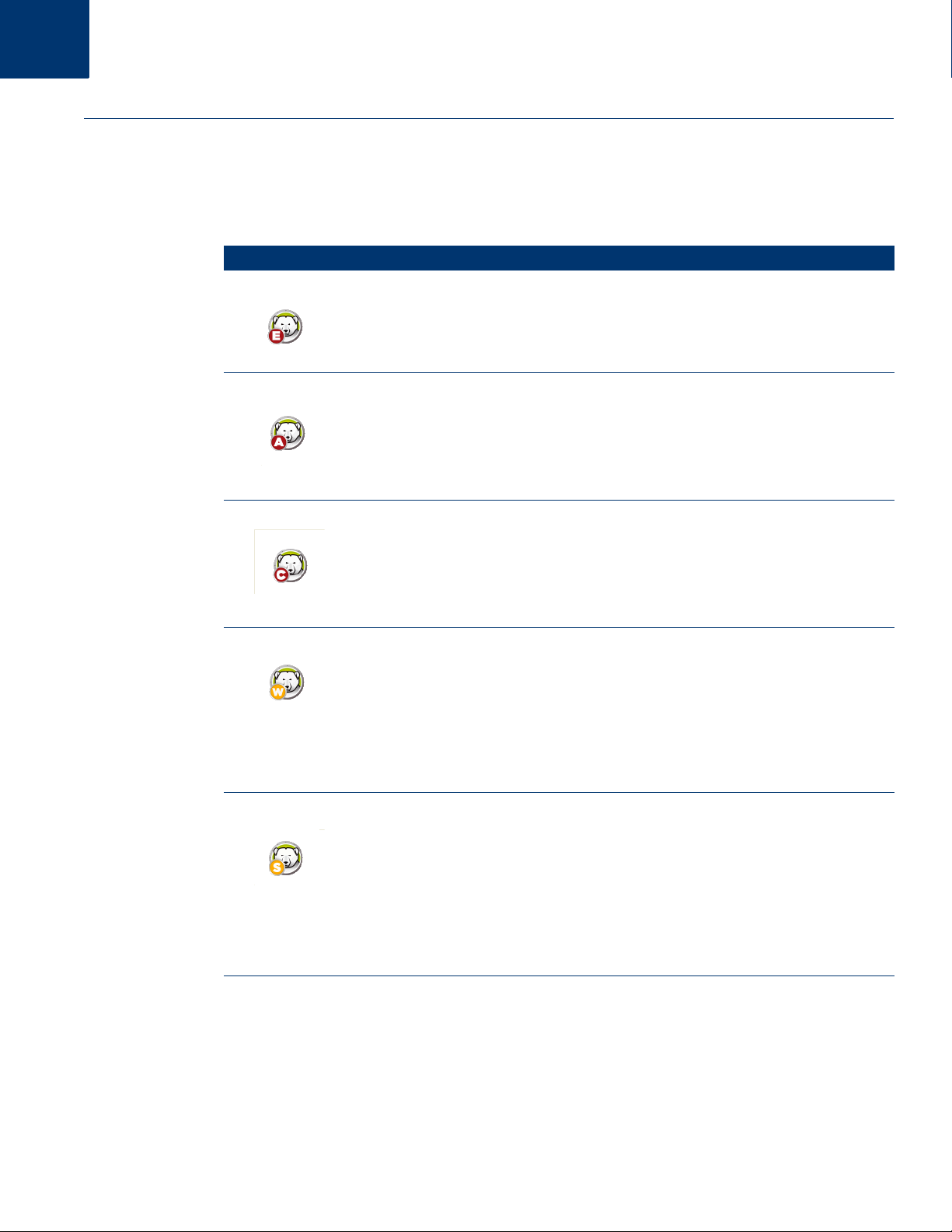
Deep Freeze Server Enterprise-Dateien |13
Deep Freeze Server Enterprise-Dateien
Deep Freeze verwendet unterschiedlich farbige Symbole, um seine Komponenten darzustellen.
Die durch ein rotes Symbol gekennzeichneten Dateien sollten in der Regel nur auf einem
Administratorcomputer installiert werden.
Symbol Definition
Installationsdatei fur den Deep Freeze Server
Enterprise
Die Anwendung „Konfigurationsadministrator“ wird verwendet,
um
angepasste, vorkonfigurierte Computerinstallationsprogrammdateien
und Arbeitsplatz-Seeds zu erstellen.
-Konfigurationsadministrator und die Enterprise-Konsole.
Die Anwendung „Enterprise-Konsole“ wird verwendet, um
Deep Freeze-Installationen zentral zu implementieren, zu uberwachen,
zu
verwalten und zu pflegen.
Eine masgeschneiderte Deep Freeze-Installationsdatei fur Arbeitsplatze
wird im Konfigurationsadministrator erstellt und auf den Arbeitsplatzen im
Unternehmen implementiert.
Diese Datei enthalt den Arbeitsplatz-Seed.
Wenn die Deep Freeze-Arbeitsplatzinstallationsdatei installiert wird,
muss
der Arbeitsplatz-Seed nicht separat installiert werden.
Ein Arbeitsplatz-Seed ermoglicht eine reibungslose Kommunikation
zwischen der Enterprise-Konsole und den Computern in einem Netzwerk.
Wenn der Arbeitsplatz-Seed auf einem Computer installiert ist, wird dieser
in der Enterprise-Konsole sichtbar. Sobald ein Computer in der
Enterprise-Konsole sichtbar ist, konnen diverse Aktionen wie Neustarten,
Herunterfahren oder Wake-on-LAN remote durchgefuhrt werden.
Deep
Freeze kann auf sichtbaren Computern auch aus der Ferne installiert
werden, was Deep Freeze-bezogene Aktionen auf
Remote-Computern
ermoglicht.
Deep Freeze Server Enterprise Benutzerhandbuch
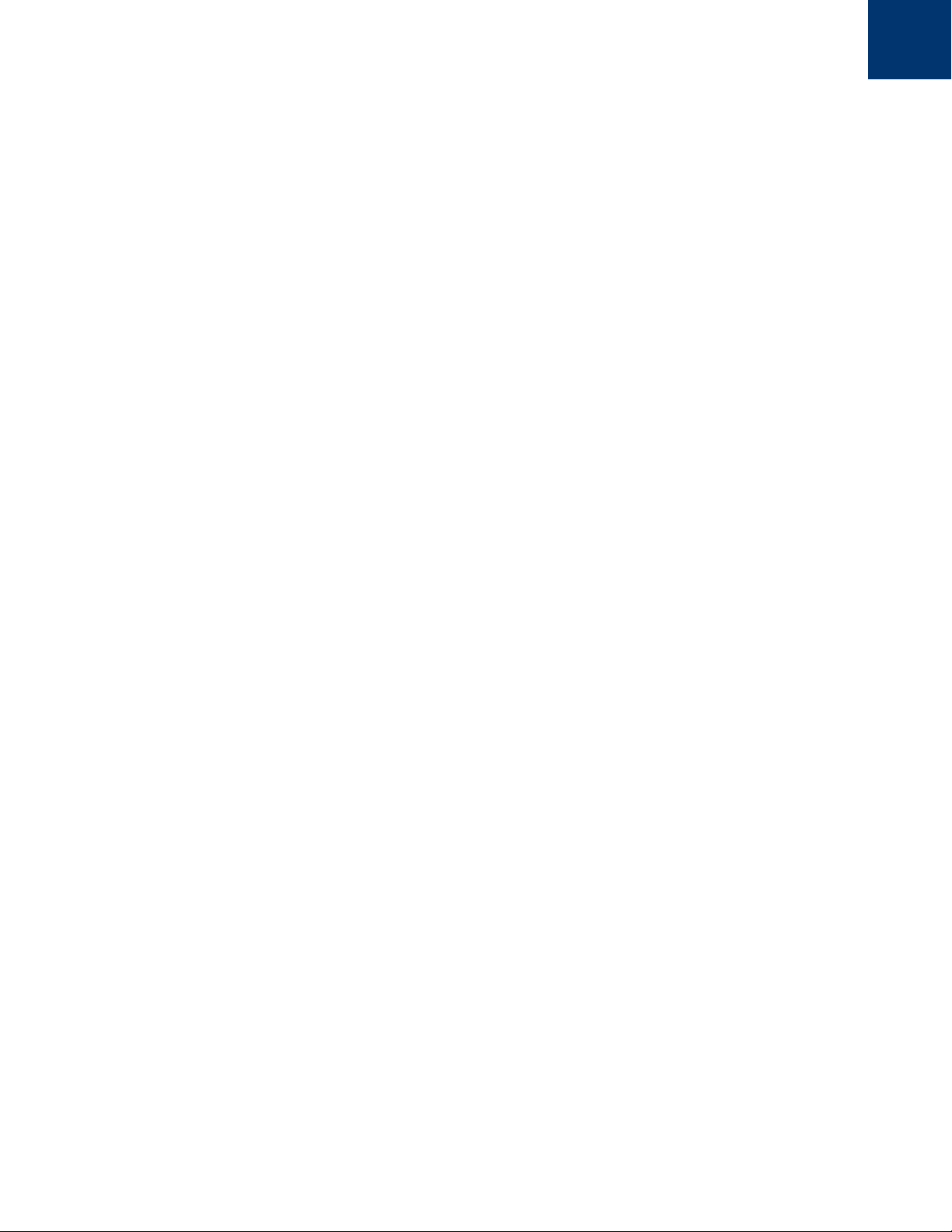
14| Einfuhrung
Deep Freeze Server Enterprise Benutzerhandbuch
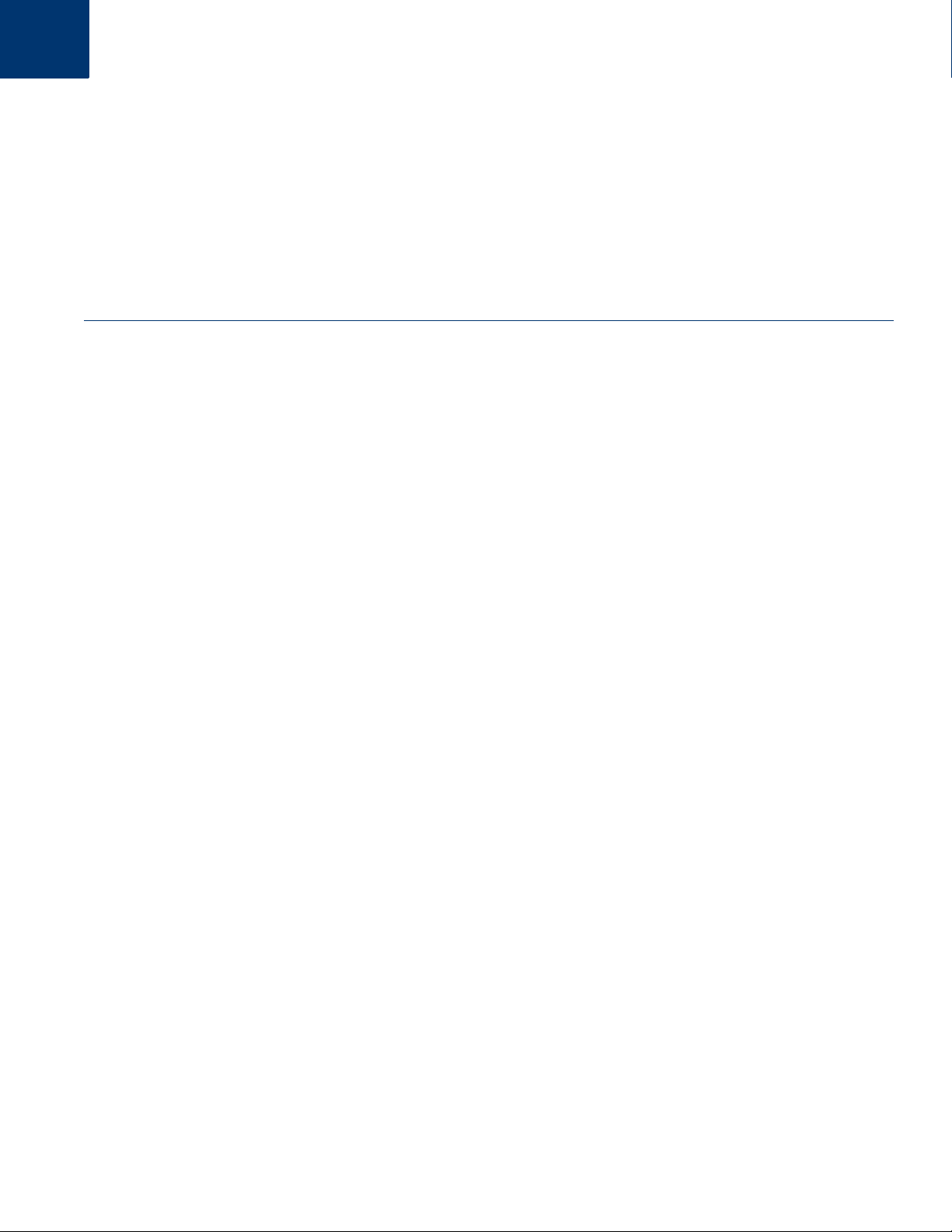
Themen
|15
Installation von Deep Freeze
In diesem Kapitel wird der Installationsprozess fur Deep Freeze beschrieben.
Installationsubersicht
Anpassungscode
Einmalige Passworter
Deep Freeze Server Enterprise Benutzerhandbuch
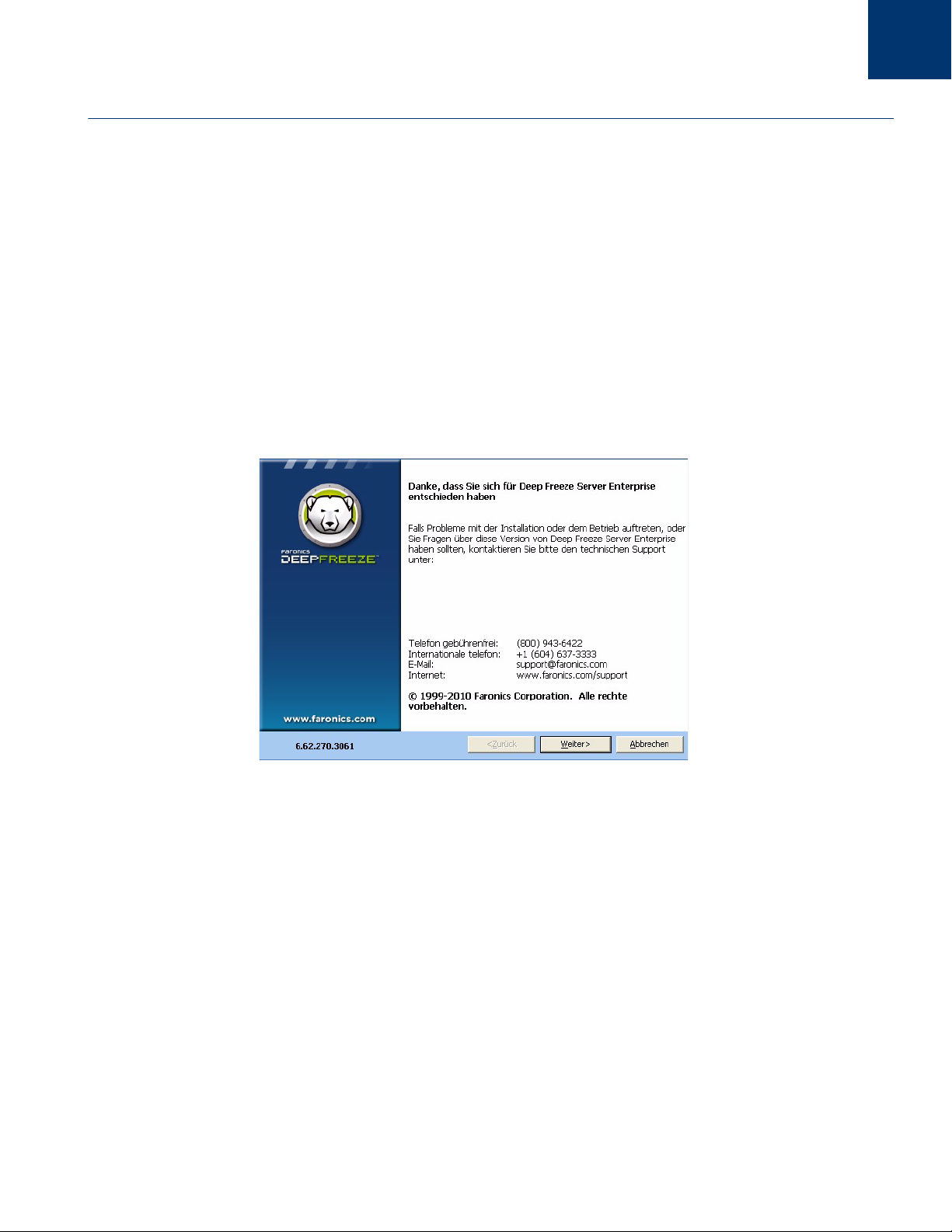
16| Installation von Deep Freeze
Installationsubersicht
Den Deep Freeze-Konfigurationsadministrator und die
Enterprise-Konsole
Der Konfigurationsadministrator ist nur fur eine Installation auf dem Computer gedacht, der fur
die Verwaltung von Deep Freeze vorgesehen ist. Der Konfigurationsadministrator wird
verwendet, um angepasste Deep Freeze-Installationsdateien und Arbeitsplatz-Seeds zu erstellen.
Die Deep Freeze Server Enterprise-Konsole wird automatisch mit dem Deep
Freeze-Konfigurationsadministrator instaliert.
Fuhren Sie die folgenden Schritte aus, um den Konfigurationsadministrator zu installieren:
1. Wenn Deep Freeze uber das Internet heruntergeladen wurde, klicken Sie doppelt auf die
installieren
Datei
DFEntServ.exe, um den Installationsprozess zu beginnen. Der folgende Bildschirm
wird
angezeigt:
2. Klicken Sie auf Weiter.
3. Lesen und akzeptieren Sie die Lizenzvereinbarung. Klicken Sie auf Weiter.
Deep Freeze Server Enterprise Benutzerhandbuch
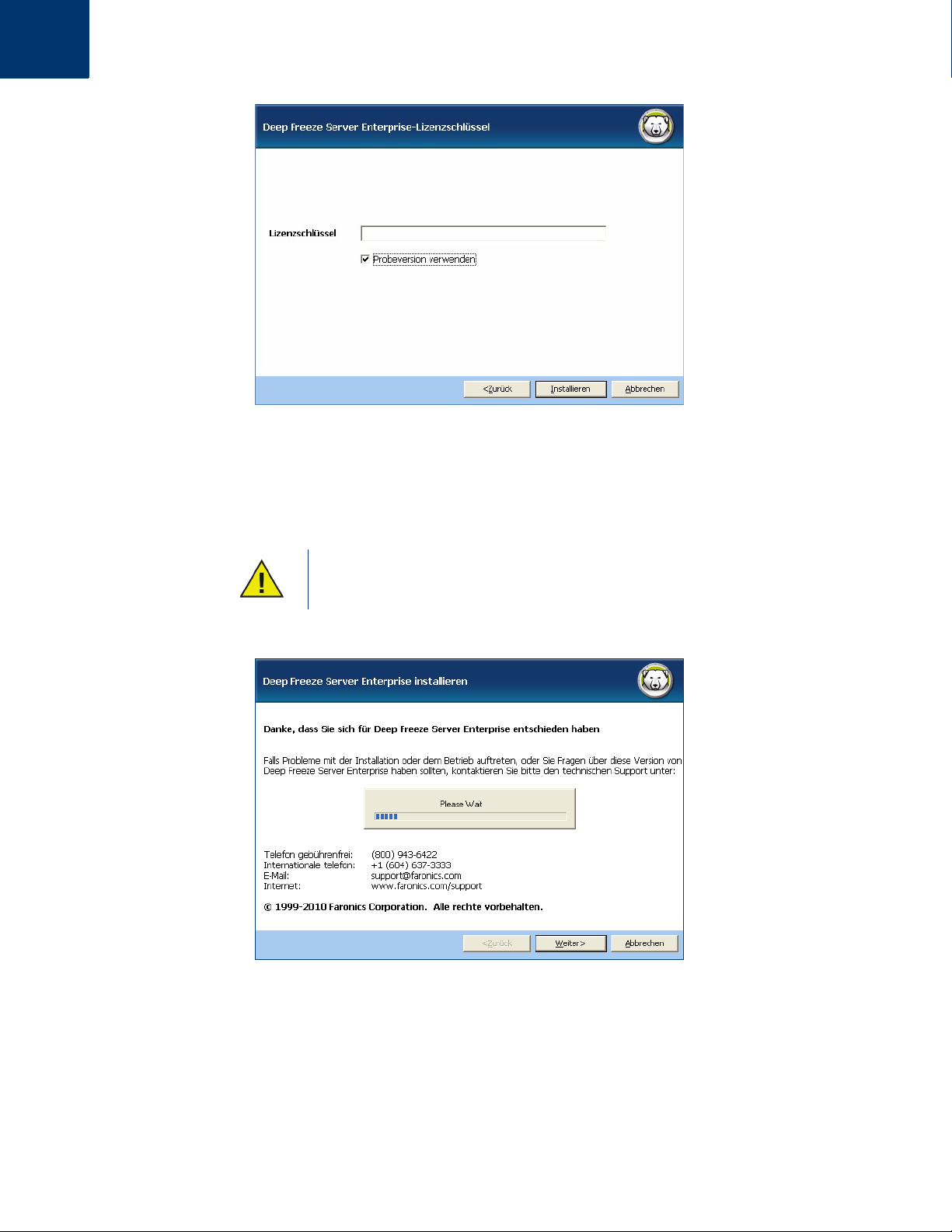
Installationsubersicht |17
4. Geben Sie den Lizenzschlussel in das Feld Lizenzschlussel ein, oder wahlen Sie das
Markierungsfeld Probeversion verwenden aus, um die Installation im Probemodus
durchzufuhren. Klicken Sie auf Weiter.
Die Deep Freeze-Probeversion ist 30 Tage lang gultig. Nach 30 Tagen wird
die
gesamte Deep Freeze-Funktionalitat in der Enterprise-Konsole deaktiviert.
Alle
anderen Funktionen sind auch nach Ablauf der 30 Tage weiterhin verfugbar.
5. Nach Abschluss des Installationsprozesses wird der Bildschirm Anpassungscode angezeigt.
Deep Freeze Server Enterprise Benutzerhandbuch
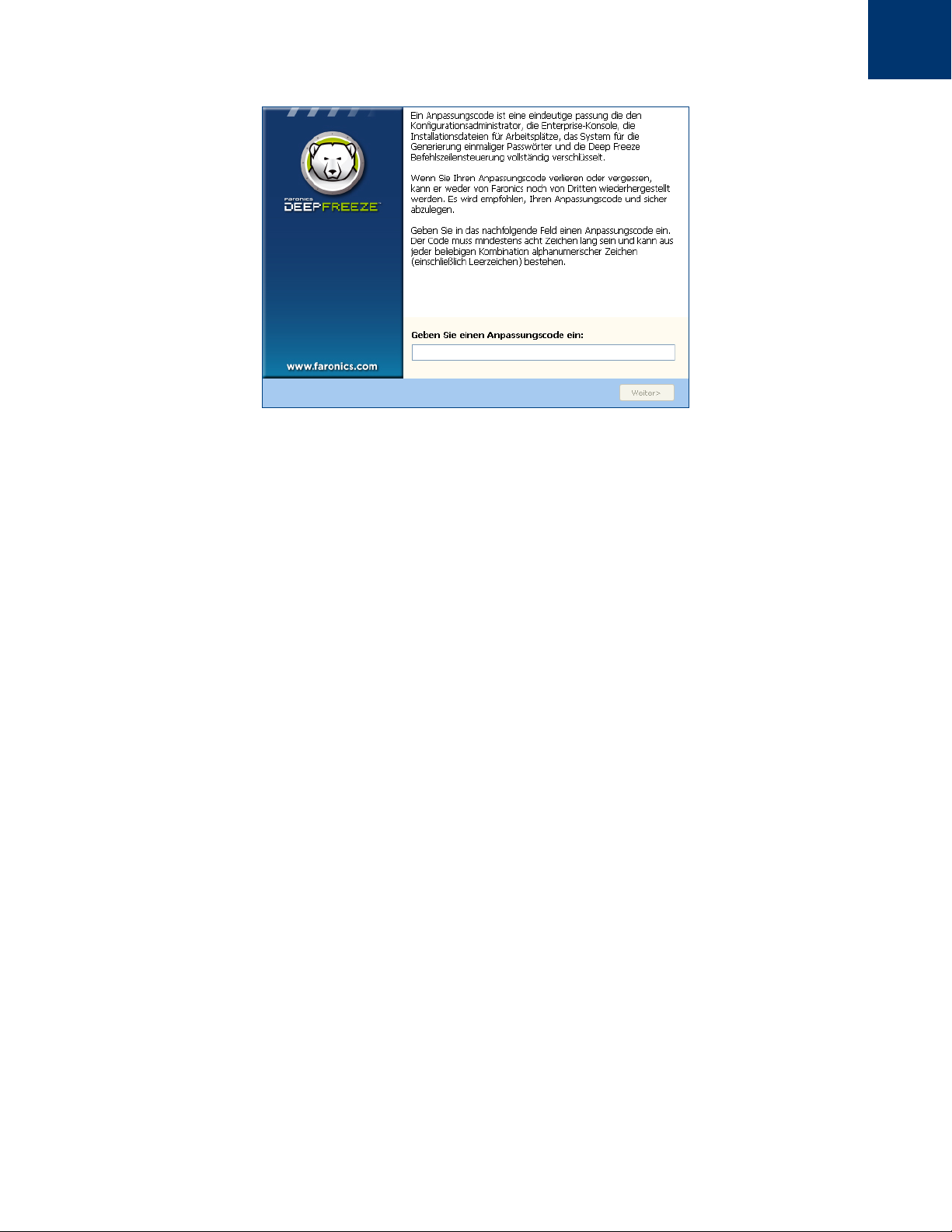
18| Installation von Deep Freeze
6. Geben Sie den Anpassungscode an, und klicken Sie auf Weiter. Der Anpassungscode muss
mindestens acht Zeichen umfassen. Hiermit ist die Installation abgeschlossen.
Deep Freeze Server Enterprise Benutzerhandbuch
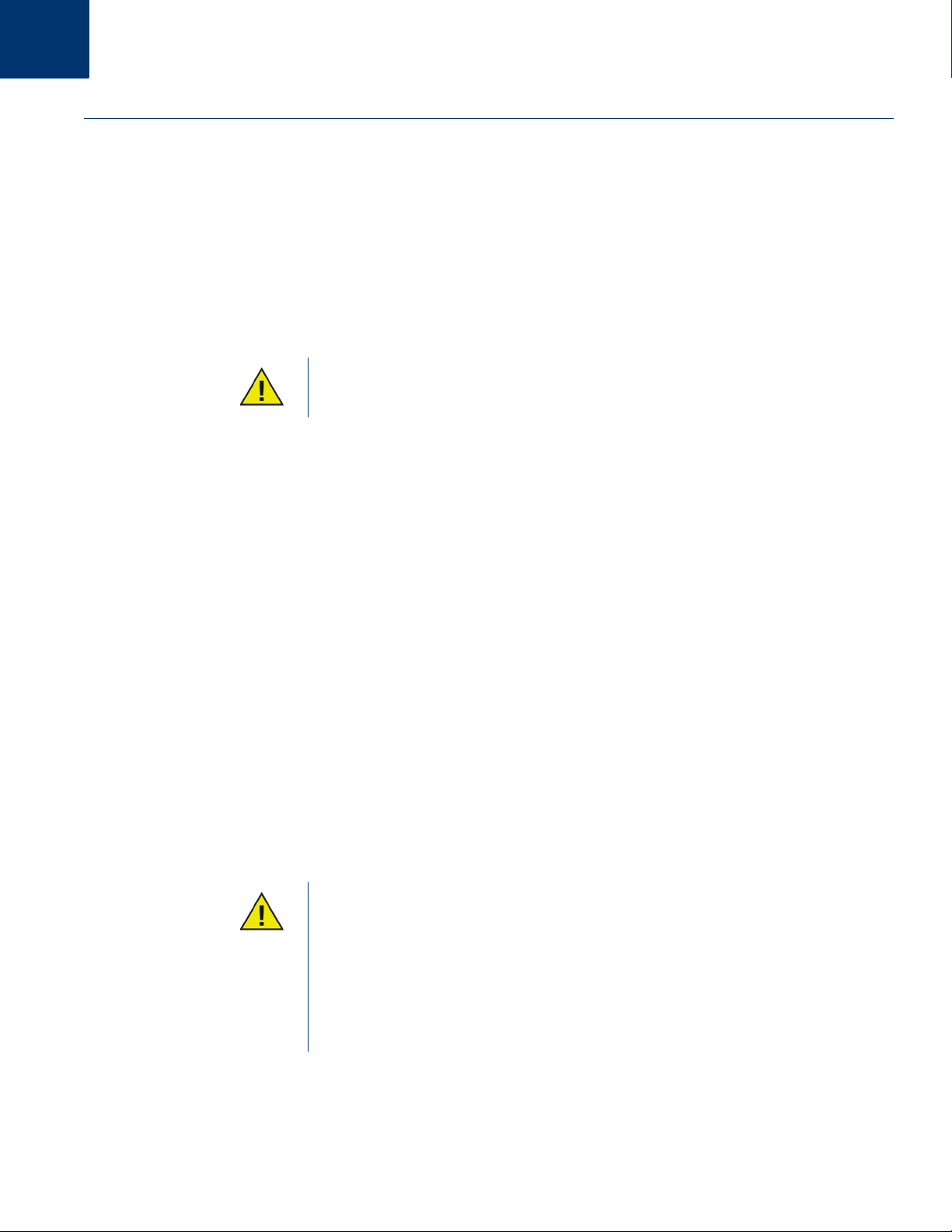
Anpassungscode |19
Anpassungscode
Der Anpassungscode ist eine eindeutige Kennung, die den Konfigurationsadministrator,
die
Enterprise-Konsole, die Installationsdateien fur Computer, das System fur die Generierung
einmaliger Passworter und die Deep Freeze Befehlszeilensteuerung verschlusselt. Bei diesem
Code
handelt es sich nicht um ein Passwort, das fur den Zugriff auf Deep Freeze verwendet
werden
Der Anpassungscode stellt sicher, dass unbefugte Administratoren nicht auf einen Computer
zugreifen bzw. diesen kontrollieren konnen.
dieselbe Gruppe von Computern steuern, mussen sie einen ubereinstimmenden
Anpassungscode
kann.
Wenn mehrere Deep Freeze-Administratoren
verwenden.
Der Anpassungscode muss aufgezeichnet und sorgfaltig aufbewahrt werden.
Faronics ist nicht in der Lage, einen verlorenen oder vergessenen Anpassungscode
wiederzuerlangen.
Erneute Initialisierung mit dem Anpassungscode
Wenn ein anderer Administrator Installationsdateien mit demselben Konfigurationsadministrator
und unter Verwendung eines anderen Anpassungscodes erstellen mochte, fuhren Sie die
folgenden Schritte aus:
1. Fuhren Sie DFInit.exe aus.
2. Hierdurch wird der vorhandene Anpassungscode fur den Konfigurationsadministrator
zuruckgesetzt.
3. Geben Sie einen neuen Anpassungscode ein.
4. Klicken Sie auf OK, um den neuen Anpassungscode zu aktivieren.
Update-Modus
Der Update-Modus kann verwendet werden, um automatisch aktualisierte Versionen
existierender Dateien von
Update
ausgefuhrt wird.
Der Update-Modus kann für eine Aktualisierung von Deep Freeze Server
Enterprise 6.3 auf Deep Freeze Server Enterprise 6.62 nicht verwendet werden.
Wenn Deep Freeze Server Enterprise 6.62 auf einem Computer installiert wird,
auf dem sich Deep Freeze Server Enterprise 6.3 befindet, wird der Computer nicht
mit der neuen Version aktualisiert. Wird Deep Freeze Server Enterprise 6.62 über
Deep Freeze Server Enterprise 6.3 installiert, so liegen anschließend zwei
Versionen auf dem Computer vor. Sie können Deep Freeze Server Enterprise
aktualisieren, indem Sie Deep Freeze Server Enterprise 6.3 deinstallieren und
Deep Freeze Server Enterprise 6.62 installieren.
Deep Freeze Server Enterprise zu erstellen, indem ein spezieller Befehl
Deep Freeze Server Enterprise Benutzerhandbuch
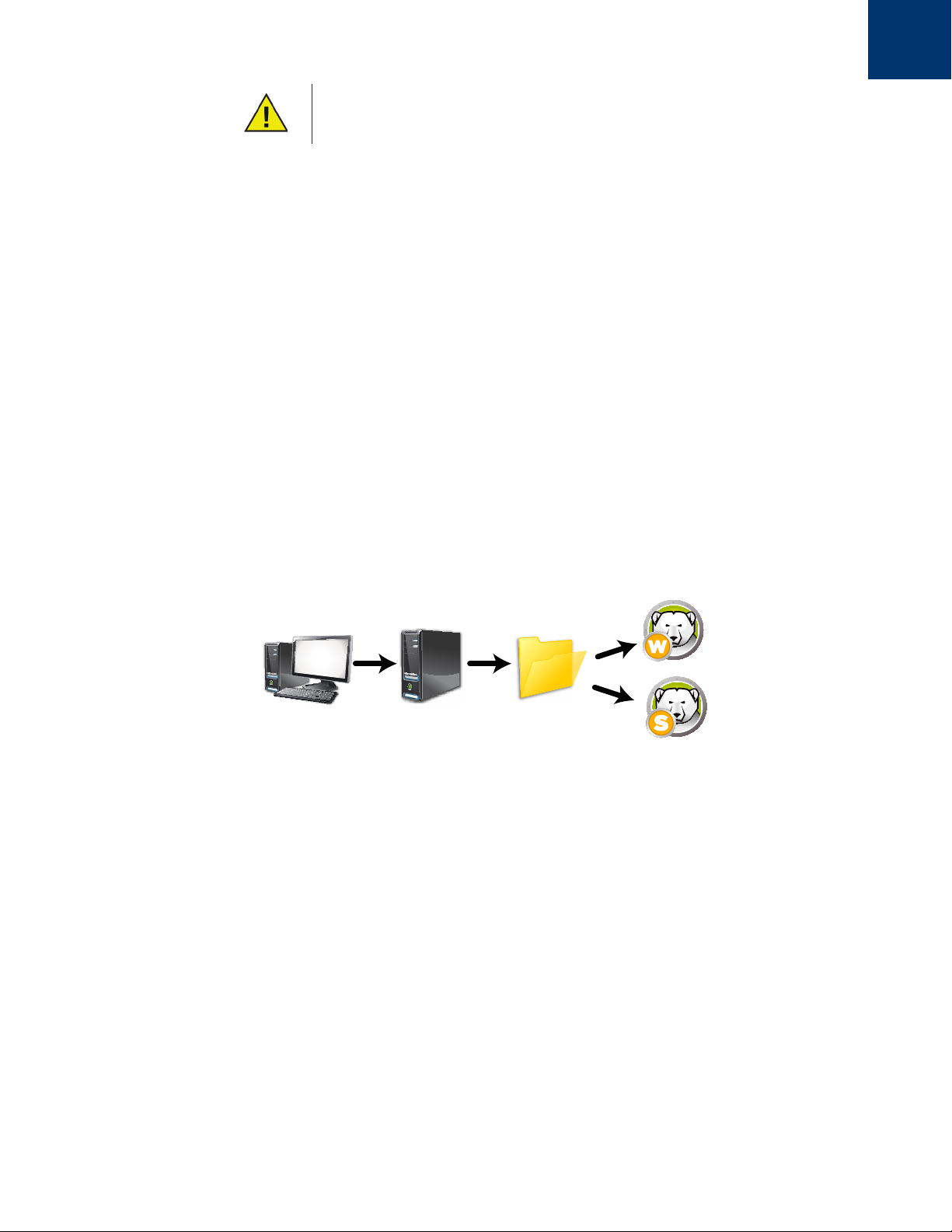
20| Installation von Deep Freeze
Zweigstelle Ferner
Standort
Faronics > Deep
Freeze Server 65 Enterprise >
Programme installieren
Arbeitsplatz-Seed
Arbeitsplatzinstallationsdatei
Dieser Befehl fuhrt zwei Tasks aus:
• Aktualisierung vorheriger Versionen der Deep Freeze Server Enterprise-Konsole und des
• Aktualisierung aller von Benutzern erstellen Dateien, die im Ordner Faronics > Deep Freeze
Der Vorteil dieser Updates besteht darin, dass mehrere Dateien auf die aktuellste Version
aktualisiert werden konnen, ohne dass ihre (mit einer alteren Version von
Enterprise
Der Befehl aktualisiert automatisch Dateien, die von einem Administrator erstellt wurden
administrator (.exe, .rdx), und die sich im Ordner Faronics >
> Installationsprogramme befinden. Hierzu zahlen die folgenden Unterverzeichnisse:
• Arbeitsplatzinstallationsdateien
• Arbeitsplatz-Seed-Dateien
Der Update-Modus kann nur für Aktualisierungen von Deep Freeze Server
Enterprise 6.62 auf höhere Versionen verwendet werden.
Deep
Freeze-Konfigurationsadministrators. (Zu finden unter Faronics > Deep Freeze
65
Enterprise.)
Server 65 Enterprise
> Installationsprogramme gespeichert sind.
Deep Freeze Server
erstellten) Konfigurationsdaten verloren gehen.
Deep Freeze Server 65 Enterprise
Im nachfolgenden Beispiel hat die Zweigstelle eine neue Version des Deep
Freeze-Konfigurationsadministrators erhalten und kann vorhandene Deep
Freeze-Arbeitsplatzinstallationsdateien und Arbeitsplatz-Seeds an einem fernen Standort
automatisch aktualisieren.
Fur den Update-Befehl ist kein Passwort erforderlich, es muss jedoch ein Anpassungscode
verwendet werden. Verwenden Sie die folgende Befehlssyntax:
\PathToFile\DFEntServ.exe /update=„Anpassungscode“ c:\dfupdate.log
• PfadZuDatei muss durch den tatsachlichen Pfad zur Installationsdatei (DFEntServ.exe)
ersetzt
werden
• DFEntServ.exe muss der tatsachliche Name der Installationsdatei sein (dieser kann
unterschiedlich sein, wenn die Datei heruntergeladen wurde)
• Anpassungscode muss in Anfuhrungszeichen stehen, wenn er Leerzeichen enthalt
• Anpassungscode muss mit dem Anpassungscode der alten Installationsdateien
ubereinstimmen
Die Protokolldatei bietet die vollstandigen Details daruber, welche Dateien aktualisiert wurden.
Der Update-Prozess kann einige Minuten dauern.
Der Update-Modus aktualisiert nicht die vorhandene Version von Deep Freeze auf den
Computern. Computer mussen uber die Enterprise-Konsole aktualisiert werden.
Deep Freeze Server Enterprise Benutzerhandbuch
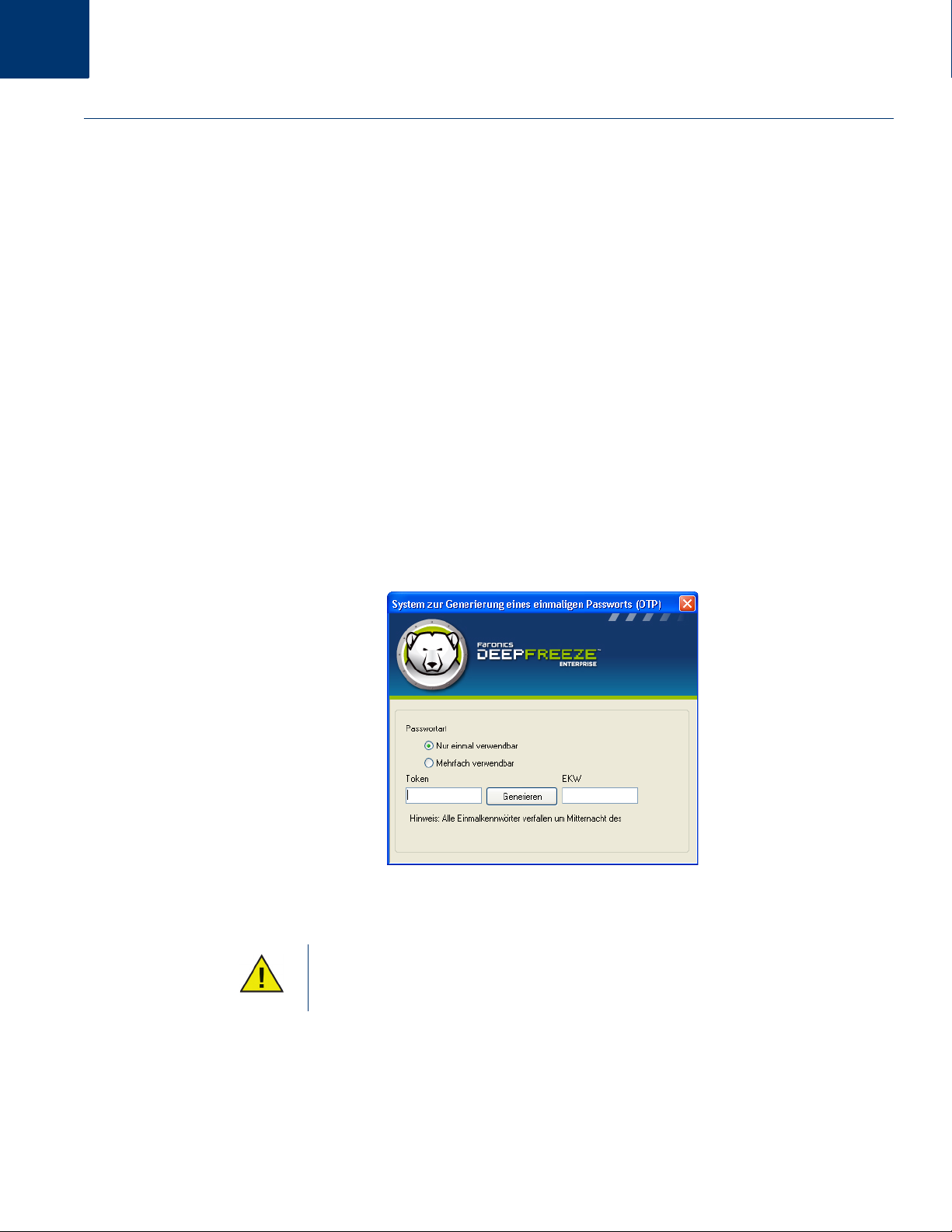
Einmalige Passworter |21
Einmalige Passworter
Das System zur Generierung einmaliger Passworter wird verwendet, um vorlaufige Passworter fur
Deep Freeze zu generieren, die um Mitternacht des Tags, an dem sie generiert werden, ablaufen.
Zugriff auf den Dialog „Einmalige Passworter“ ehralten Sie uber
• Tools > Einmalige Passworter in der Enterprise-Konsole. Weitere Informationen finden
Sie
unter Deep Freeze Server Enterprise-Konsole verwenden.
• Datei > Einmalige Passworter im Konfigurationsadministrator. Weitere Informationen
finden Sie unter
Ein einmaliges Passwort (One Time Password, OTP) kann beispielsweise hilfreich sein, wenn ein
Deep Freeze-Passwort vergessen wurde, oder eine Konfigurationsdatei ohne Definition von
Passwortern erstellt wurde. Ein OTP kann auserdem verwendet werden, um einer Person,
die
Wartungsaufgaben ausfuhrt, Zugang zu einem Computer zu bieten, ohne dass diese Person
das
dauerhafte Deep Freeze-Passwort kennen muss.
Fuhren Sie die folgenden Schritte aus, um ein OTP zu erstellen:
1. Wahlen Sie entweder Passwort nur fur einmalige Verwendung gultig oder Passwort fur
mehrere Verwendungen gultig aus. Alle OTPs laufen unabhangig vom Typ um Mitternacht
des Tags ab, an dem sie erstellt wurden.
Den Deep Freeze-Konfigurationsadministrator verwenden.
2. Geben Sie im Feld Token den OTP-Token des Computers ein, der ein OTP benotigt.
Der
OTP-Token fur den Computer befindet sich im Anmeldedialog, wie nachfolgend dargestellt.
3. Klicken Sie auf Generieren.
Die Deep Freeze-Befehlszeilenschnittstelle unterstutzt nicht die Verwendung
einmaliger Passworter.
Deep Freeze Server Enterprise Benutzerhandbuch
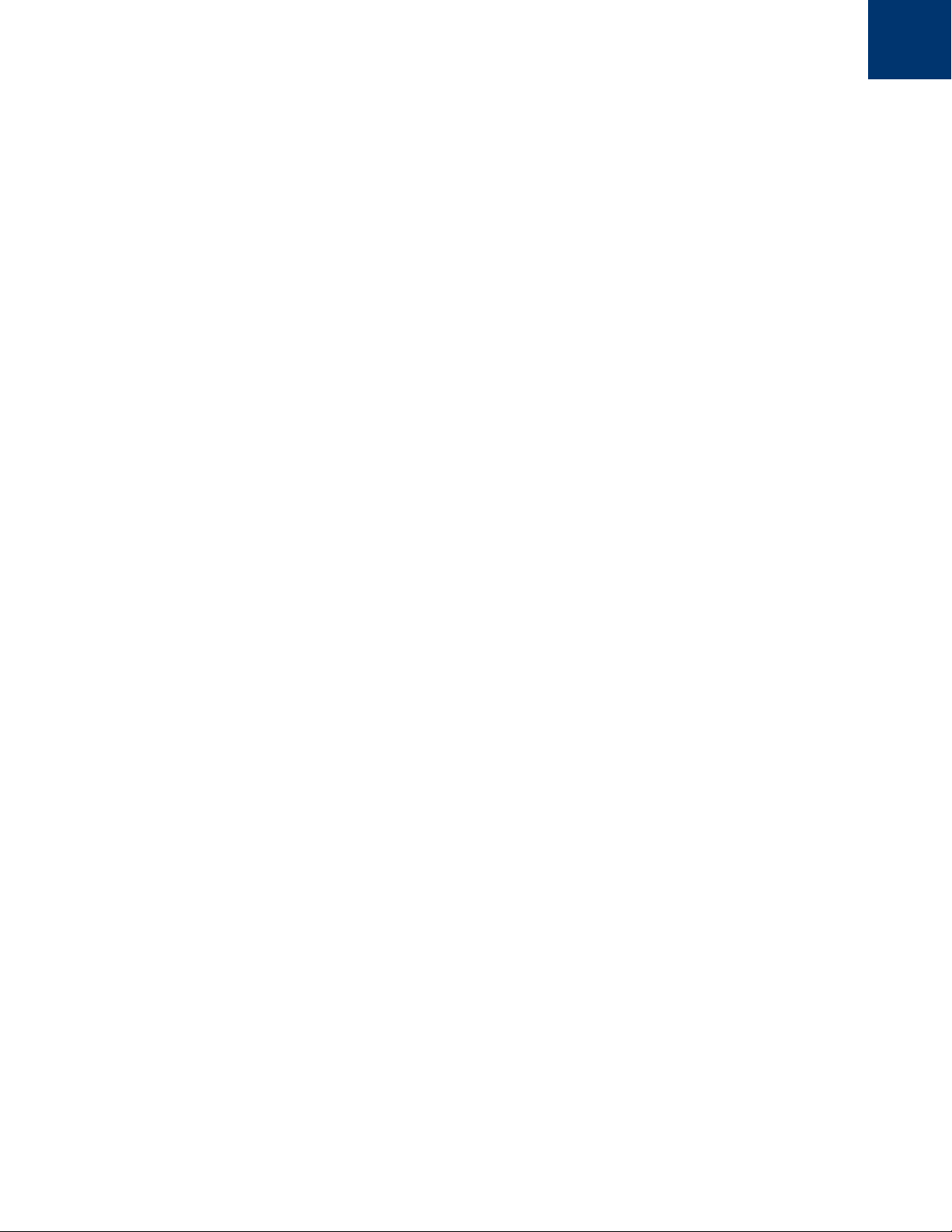
22| Installation von Deep Freeze
Deep Freeze Server Enterprise Benutzerhandbuch
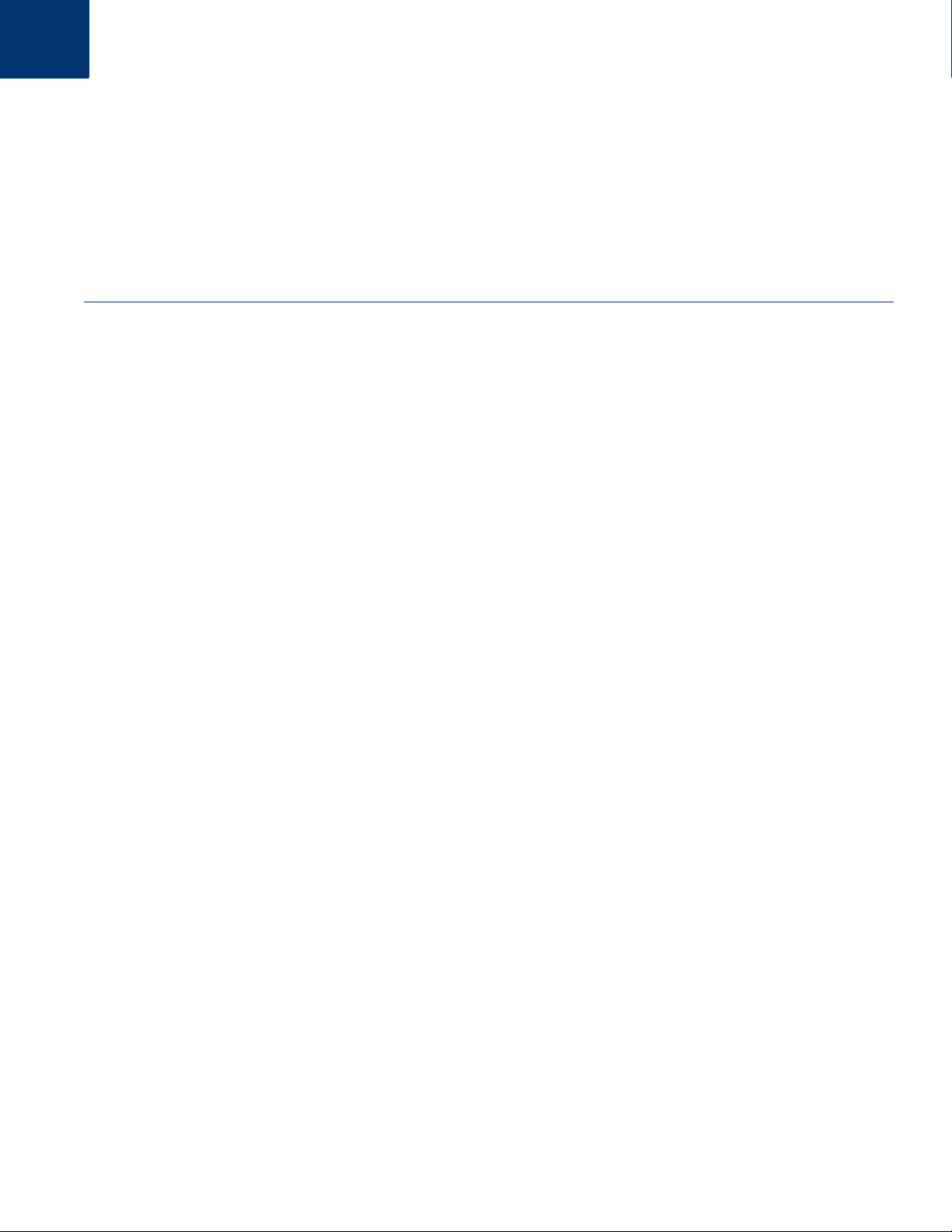
Themen
|23
Den Deep Freeze-Konfigurationsadministrator verwenden
Auf den Konfigurationsadministrator zugreifen
Registerkarte „Passworter“
Registerkarte „Laufwerke“
Registerkarte „Eingebettete Ereignisse“
Registerkarte „Wartung“
Registerkarte „Erweiterte Optionen“
Arbeitsplatzinstallationsprogramm und Arbeitsplatz-Seed erstellen
Deep Freeze Server Enterprise Benutzerhandbuch
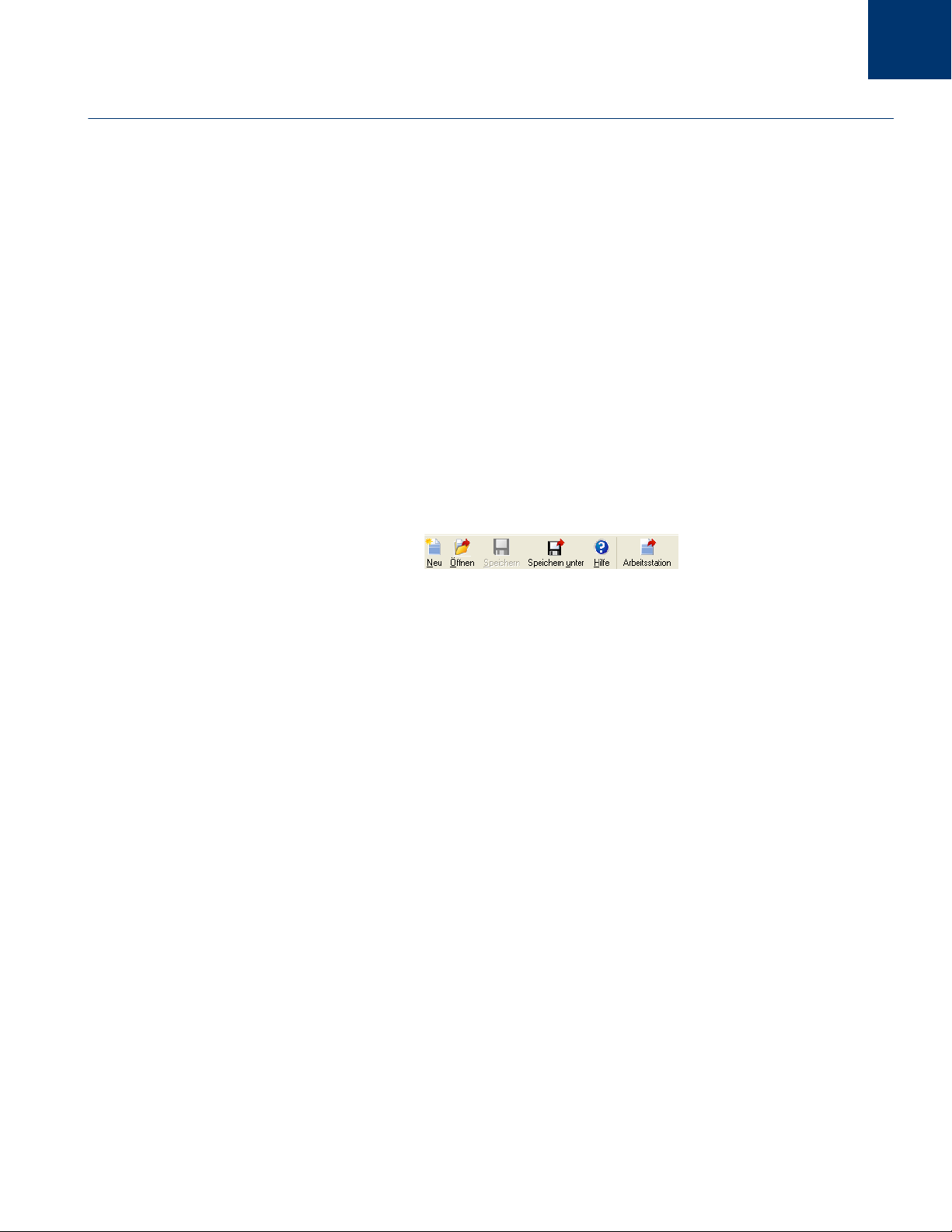
24| Den Deep Freeze-Konfigurationsadministrator verwenden
Auf den Konfigurationsadministrator zugreifen
Offnen Sie den Konfigurationsadministrator, indem Sie den folgenden Pfad im Menu Start
auswahlen:
Start > Programme > Faronics > Deep Freeze Server 65 Enterprise > Deep Freeze
Administrator
Der Konfigurationsadministrator bietet mehrere Registerkarten, uber die Passworter,
eingefrorene Laufwerke, Windows-Updates, eingebettete Ereignisse und Lizenzen konfiguriert
werden konnen. Nach Konfiguration der Einstellungen wird eine Installationsdatei fur
Arbeitsplatze erstellt. Die Installationsdatei fur Arbeitsplatze kann auf den Computern installiert
werden, die uber Deep Freeze geschutzt werden sollen.
Symbolleiste und Menus
Symbolleiste
Die Symbolleiste ist am oberen Ende aller Registerkarten im Konfigurationsadministrator
verfugbar.
Menu „Datei“
Uber die Schaltflachen konnen Benutzer eine Neue Konfigurationsdatei (.rdx) erstellen,
eine
gespeicherte Konfigurationsdatei Offnen und eine Konfigurationsdatei Speichern oder mit
Speichern unter an einer neuen Position speichern. Uber diese Symbolleiste konnen Benutzer
auserdem auf die Dateien der Hilfe zugreifen.
Uber die Schaltflache Erstellen konnen Benutzer ein Arbeitsplatzinstallationsprogramm oder
ein
Arbeitsplatz-Seed (.exe) erstellen, die die uber alle Registerkarten angegebenen Einstellungen
enthalten.
Bei Auswahl von Neu wird der Konfigurationsadministrator mit den standardmasigen
Konfigurationseinstellungen geoffnet. Anderungen, die vor Auswahl von Neu vorgenommen aber
nicht gespeichert wurden, gehen verloren.
Das Menu Datei enthalt dieselben Optionen, wie diejenigen, die in der Symbolleiste verfugbar
sind. Daruber hinaus stehen Optionen zur Verfugung, um eine Auswahl unter den verfugbaren
Sprachen zu treffen, sowie fur die Einrichtung eines Passwortschutzes.
Deep Freeze Server Enterprise Benutzerhandbuch
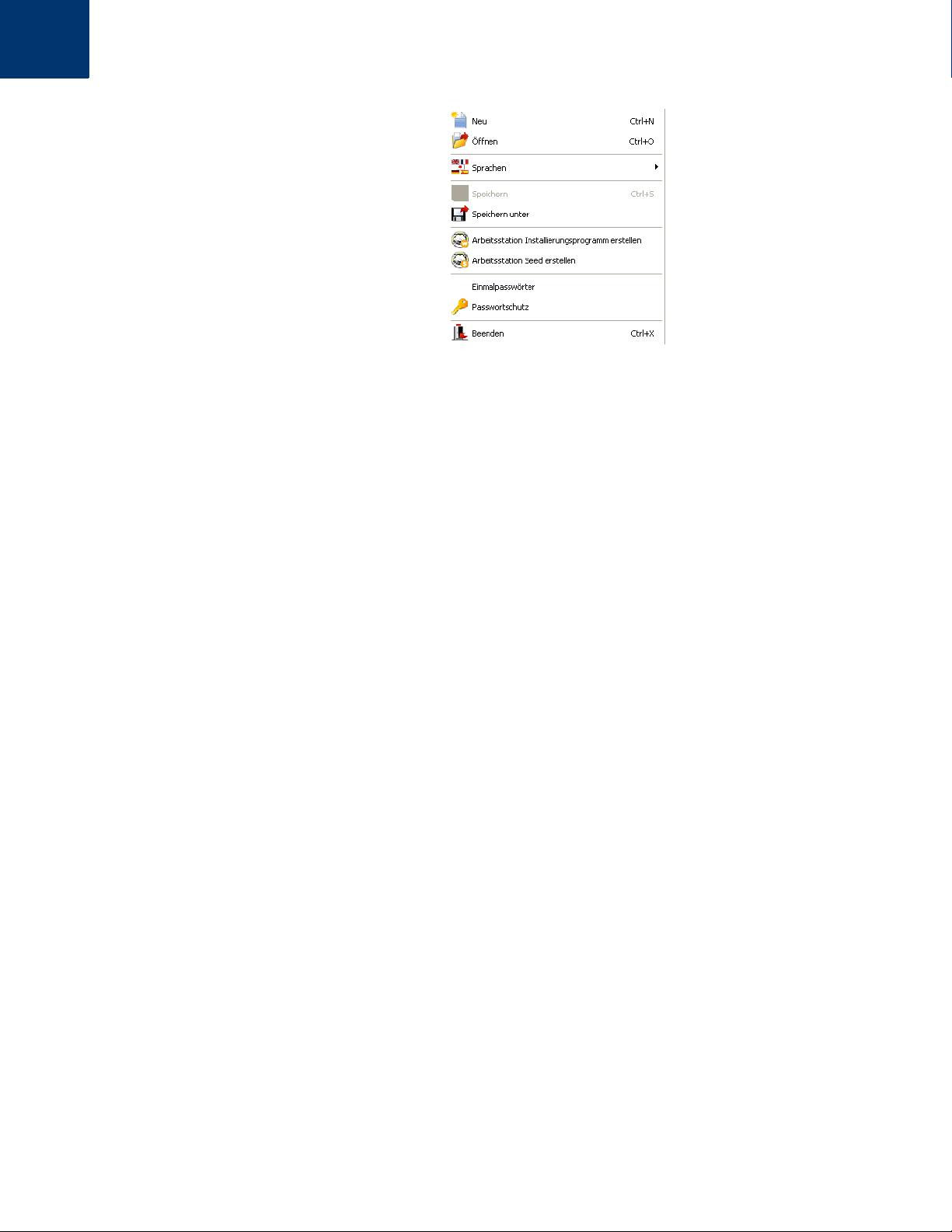
Auf den Konfigurationsadministrator zugreifen |25
Deep Freeze Server Enterprise Benutzerhandbuch
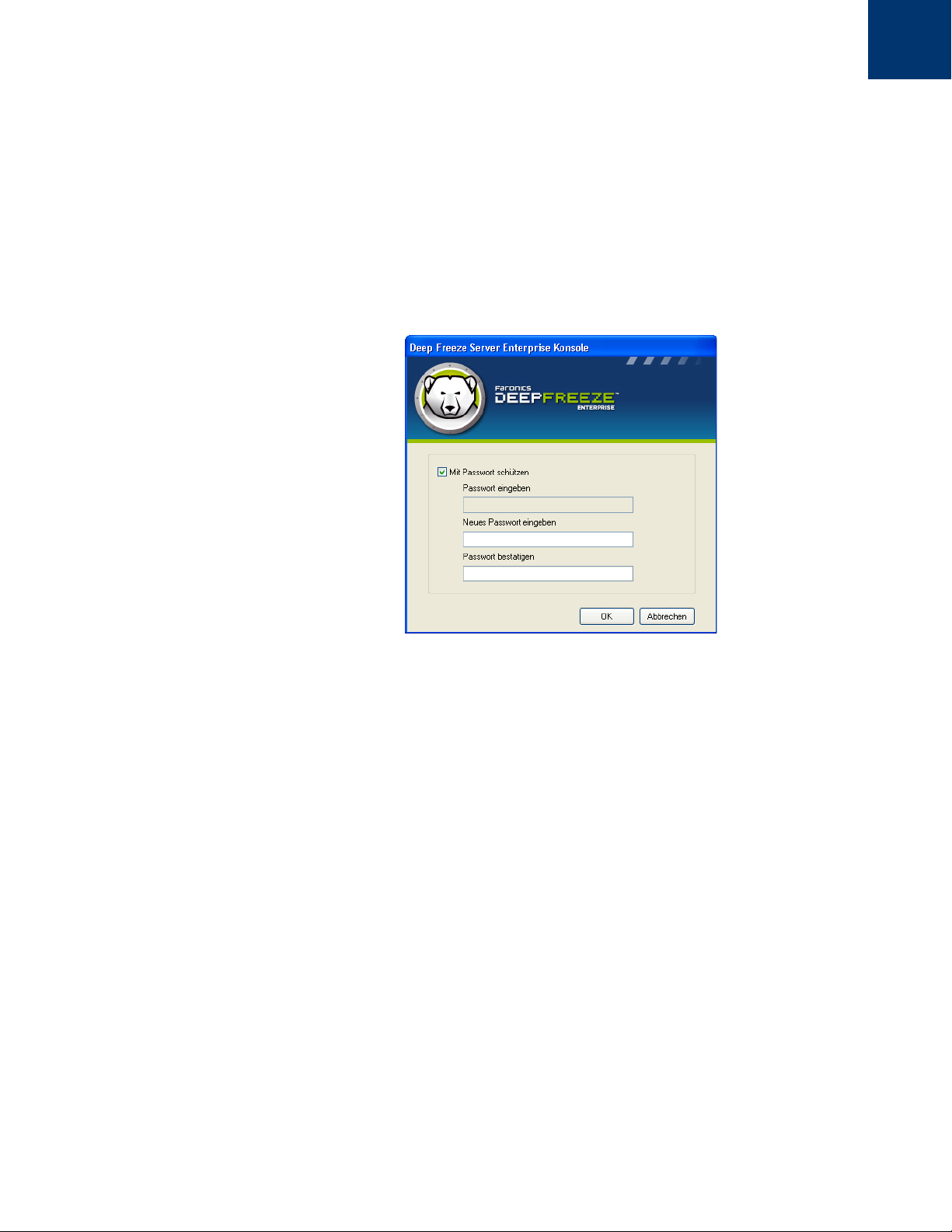
26| Den Deep Freeze-Konfigurationsadministrator verwenden
Passwortschutz
Der Passwortschutz bietet dem Administrator eine optionale Sicherheitsebene.
Fuhren Sie die folgenden Schritte aus, um den Zugriff zum Konfigurationsadministrator durch
ein Passwort zu schutzen:
1. Offnen Sie das Menu Datei, und wahlen Sie Passwortschutz aus.
2. Aktivieren Sie das Kontrollkastchen Mit Passwort schutzen.
3. Geben Sie das Passwort ein, und bestatigen Sie es.
4. Klicken Sie auf OK, um das Passwort einzustellen, oder auf Abbruch, um den Dialog zu
verlassen, ohne ein Passwort einzustellen.
Deep Freeze Server Enterprise Benutzerhandbuch
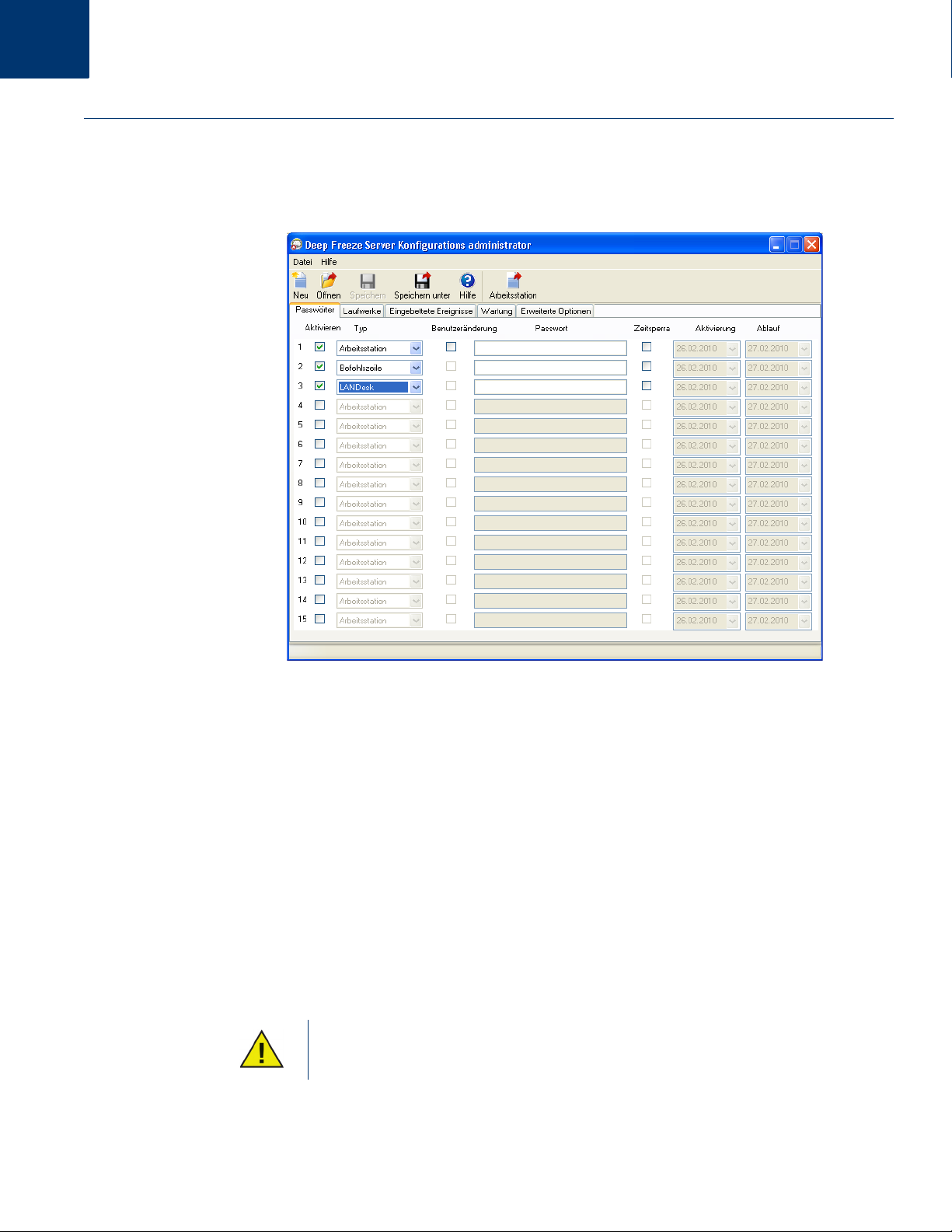
Registerkarte „Passworter“ |27
Registerkarte „Passworter“
Deep Freeze Server Enterprise bietet dem Administrator die Moglichkeit, bis zu 15 feste
Passworter zu
bestimmen.
Fuhren Sie die folgenden Schritte aus, um ein Passwort zu erstellen:
1. Wahlen Sie in der entsprechenden Zeile Aktivieren aus.
2. Wahlen Sie in der Drop-Down-Liste Typ die bevorzugte Passwortart aus. Die folgenden
Optionen sind verfugbar:
— Arbeitsplatz: fur die Verwendung am Arbeitsplatz vorgesehen, wenn der
Anmeldebildschirm gestartet wird.
— Befehlszeile: fur die Verwendung mit Befehlszeilensteuerungen vorgesehen.
Das
Befehlszeilensteuerungenstool (DFC.exe) funktioniert nur, wenn mindestens ein
Befehlszeilenpasswort definiert wurde.
— LANDesk: fur die Verwendung mit dem Deep Freeze-Plug-in fur die LANDesk Management
Suite-Konsole vorgesehen.
3. Optional: Wahlen Sie fur Passworter das Markierungsfeld Benutzeranderung aus, um es
Benutzern zu ermoglichen, das Passwort am Computer zu andern.
4. Geben Sie das Passwort ein.
Das im Feld Passwort eingegebene Passwort wird nicht ausgeblendet. Verwenden
Sie nicht dasselbe Passwort fur die Befehlszeile und die GUI.
Deep Freeze Server Enterprise Benutzerhandbuch
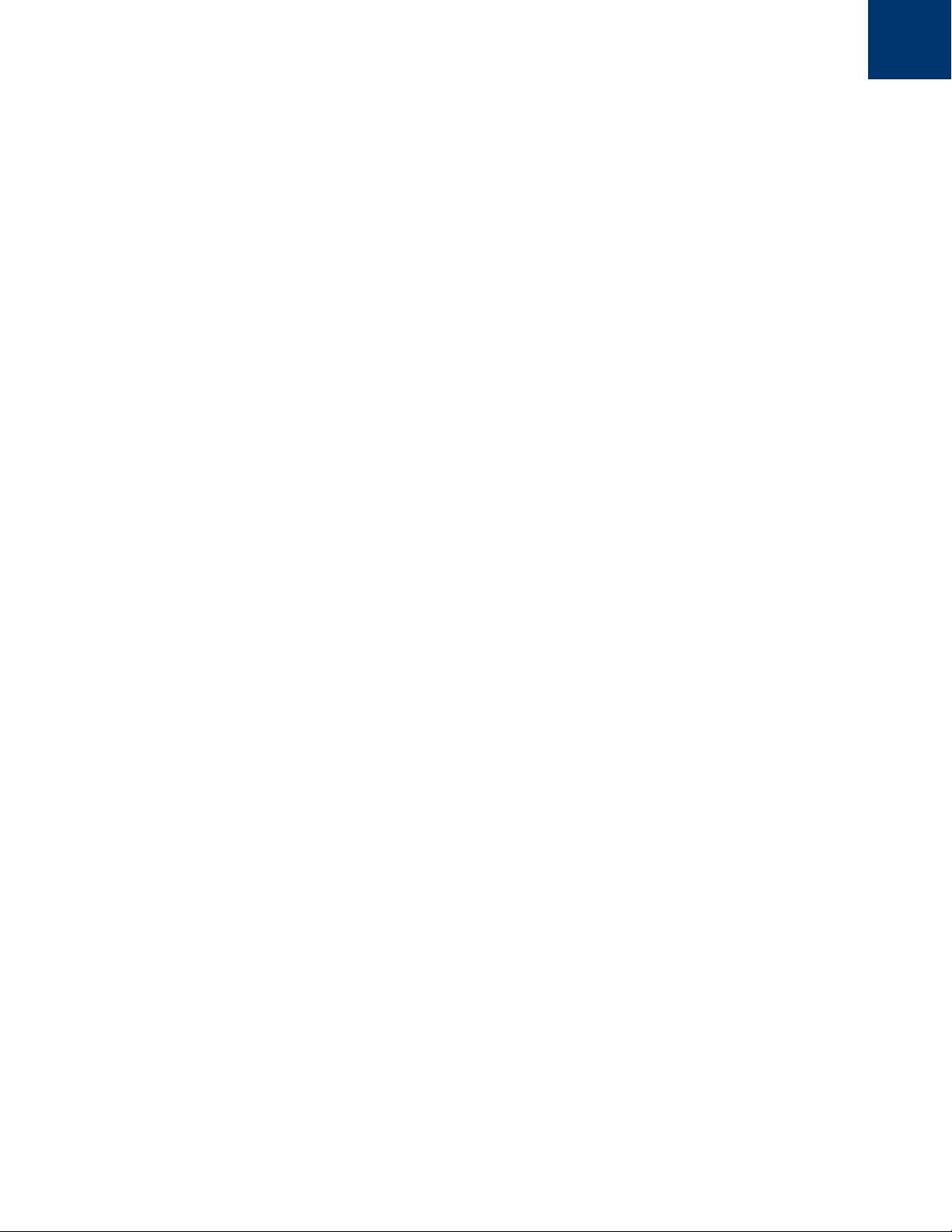
28| Den Deep Freeze-Konfigurationsadministrator verwenden
5. Sie konnen die Aktivierung und den Ablauf eines Passworts zu bestimmten Terminen
einstellen, indem Sie das Markierungsfeld Zeitlimit auswahlen und die Drop-Down-Kalender
verwenden, um ein Aktivierungsdatum und ein Ablaufdatum anzugeben.
Deep Freeze Server Enterprise Benutzerhandbuch
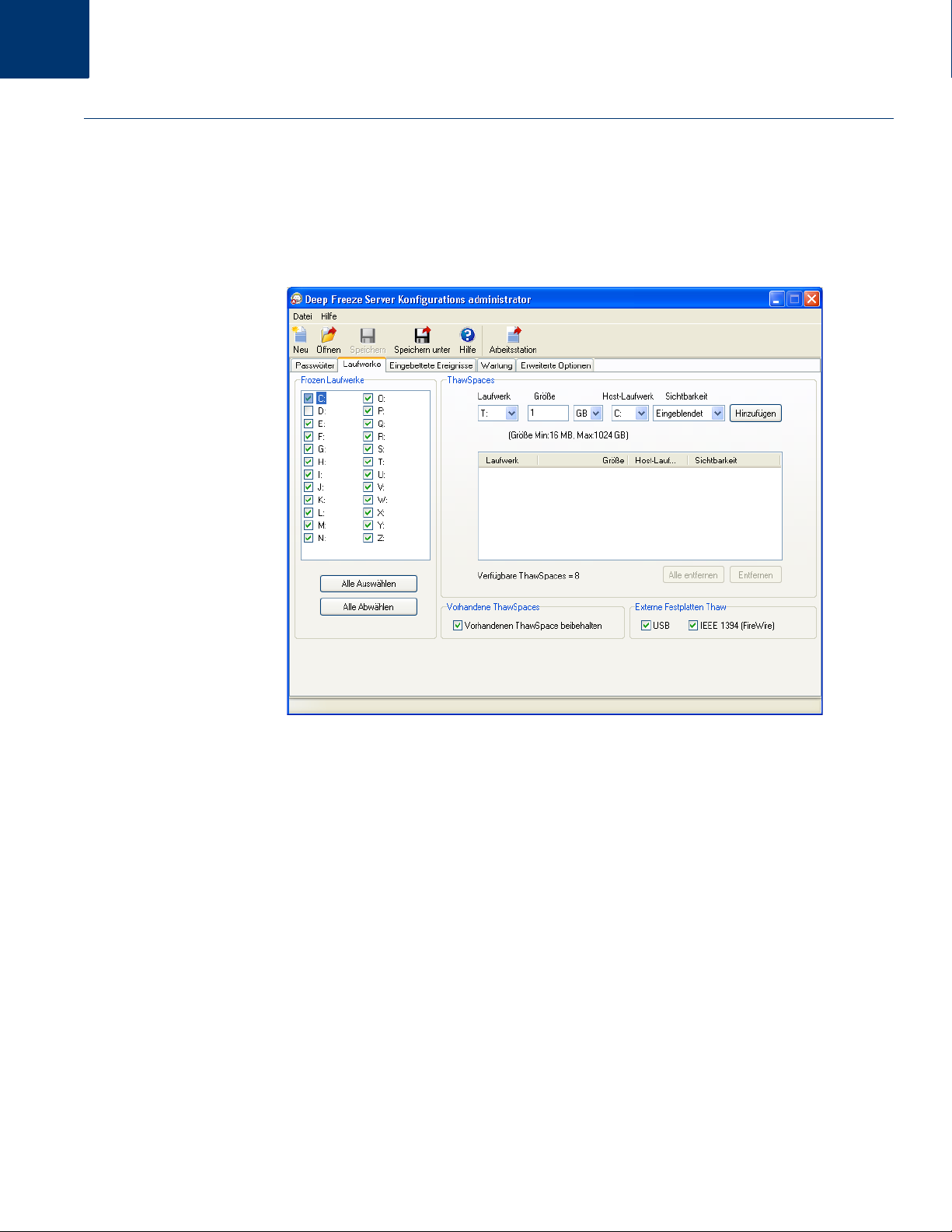
Registerkarte „Laufwerke“ |29
Registerkarte „Laufwerke“
Die Registerkarte Laufwerke wird verwendet, um auszuwahlen, welche Laufwerke eingefroren
(durch Deep Freeze geschutzt) werden oder aufgetaut (ungeschutzt) bleiben sollen.
Daruber
eingefrorenen/aufgetauten Laufwerk, in der Daten dauerhaft gespeichert werden konnen,
ohne
hinaus wird hier ein ThawSpace erstellt. Dies ist eine virtuelle Partition auf einem
bei einem Neustart von Deep Freeze geloscht zu werden.
Eingefrorene Laufwerke
Standardmasig haben alle Laufwerke den Status „Frozen“. Sie konnen ein Laufwerk in den Status
„Thawed“ versetzen, indem Sie die Markierung fur das gewunschte Laufwerk entfernen.
Obwohl nur lokale Laufwerke (Partitionen oder physische Laufwerke) eingefroren werden
konnen, werden alle Laufwerkbuchstaben angezeigt, da die vorkonfigurierte Installationsdatei auf
zahlreichen Computern mit unterschiedlichen Hardware- und Software-Einstellungen installiert
werden kann.
Beispiel
Im voranstehenden Bildschirm ist das Laufwerk D: in der Liste der eingefrorenen Laufwerke nicht
ausgewahlt. Daher werden alle Laufwerke bis auf D: in den Zustand „Frozen
“ versetzt.
Deep Freeze Server Enterprise Benutzerhandbuch
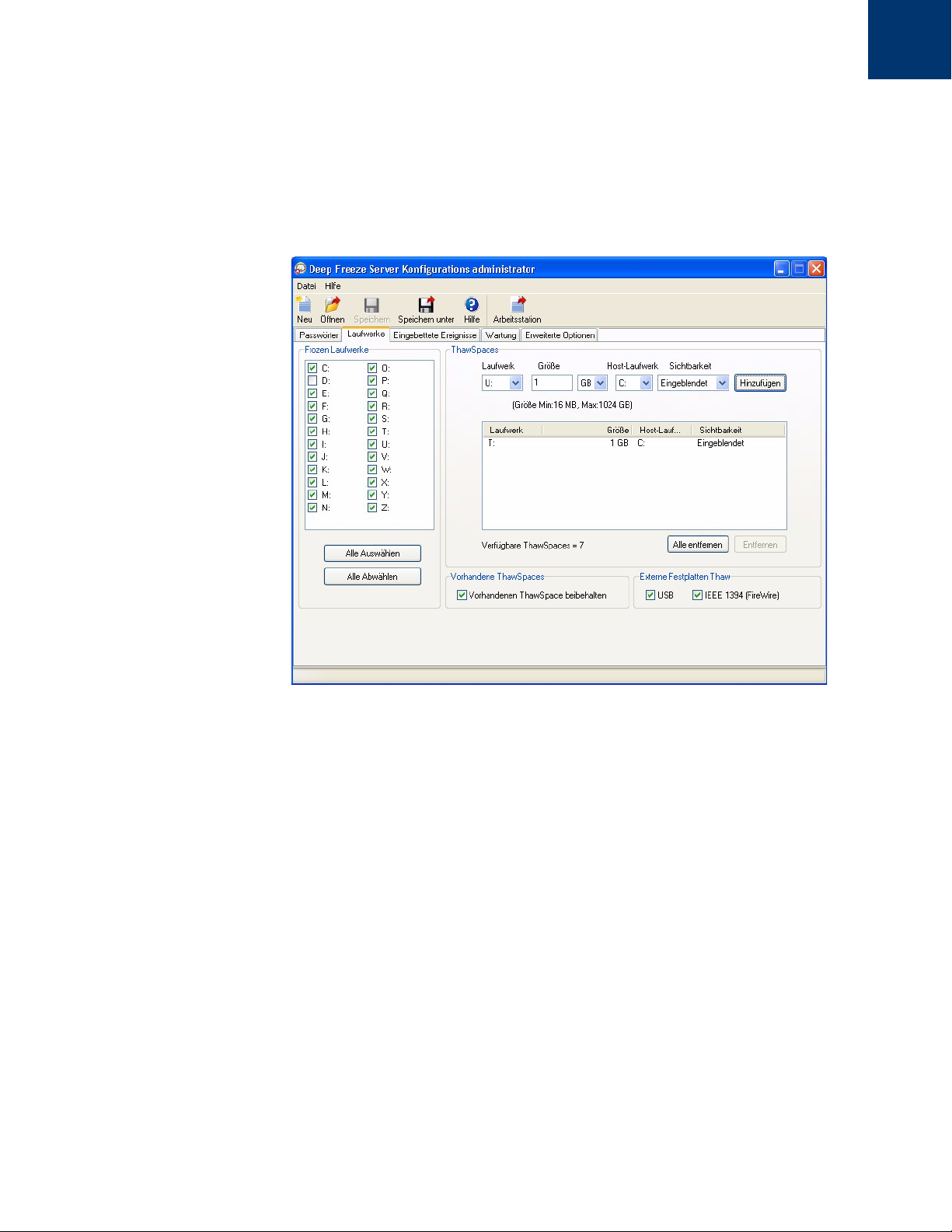
30| Den Deep Freeze-Konfigurationsadministrator verwenden
ThawSpace
ThawSpace ist eine virtuelle Partition, die verwendet werden kann, um Programme zu speichern,
Dateien zu sichern oder dauerhafte Anderungen vorzunehmen. Alle im ThawSpace gespeicherten
Dateien bleiben nach einem Neustart erhalten, selbst wenn der Computer eingefroren ist.
Fuhren Sie die folgenden Schritte aus, um uber den Konfigurationsadministrator einen oder
mehrere ThawSpaces zu erstellen:
1. Wahlen Sie den Laufwerksbuchstaben aus. Der Standardbuchstabe ist T:. Es kann jedoch ein
beliebiger Buchstabe gewahlt werden. Wenn der ausgewahlte Laufwerkbuchstabe bereits auf
einem Computer vorhanden ist, wenn Deep Freeze installiert wird, wird automatisch der
nachste verfugbare Buchstabe verwendet.
—Wenn ein Laufwerkbuchstabe in der Drop-Down-Liste ausgewahlt und fur die Erstellung
eines ThawSpace verwendet wird, wird er aus der Drop-Down-Liste entfernt.
— Wenn ein ThawSpace entfernt wird, wird der entsprechende Laufwerkbuchstabe wieder
zur Drop-Down-Liste hinzugefugt.
—Der Laufwerkbuchstabe darf nicht dem Host-Laufwerk entsprechen.
Deep Freeze Server Enterprise Benutzerhandbuch
